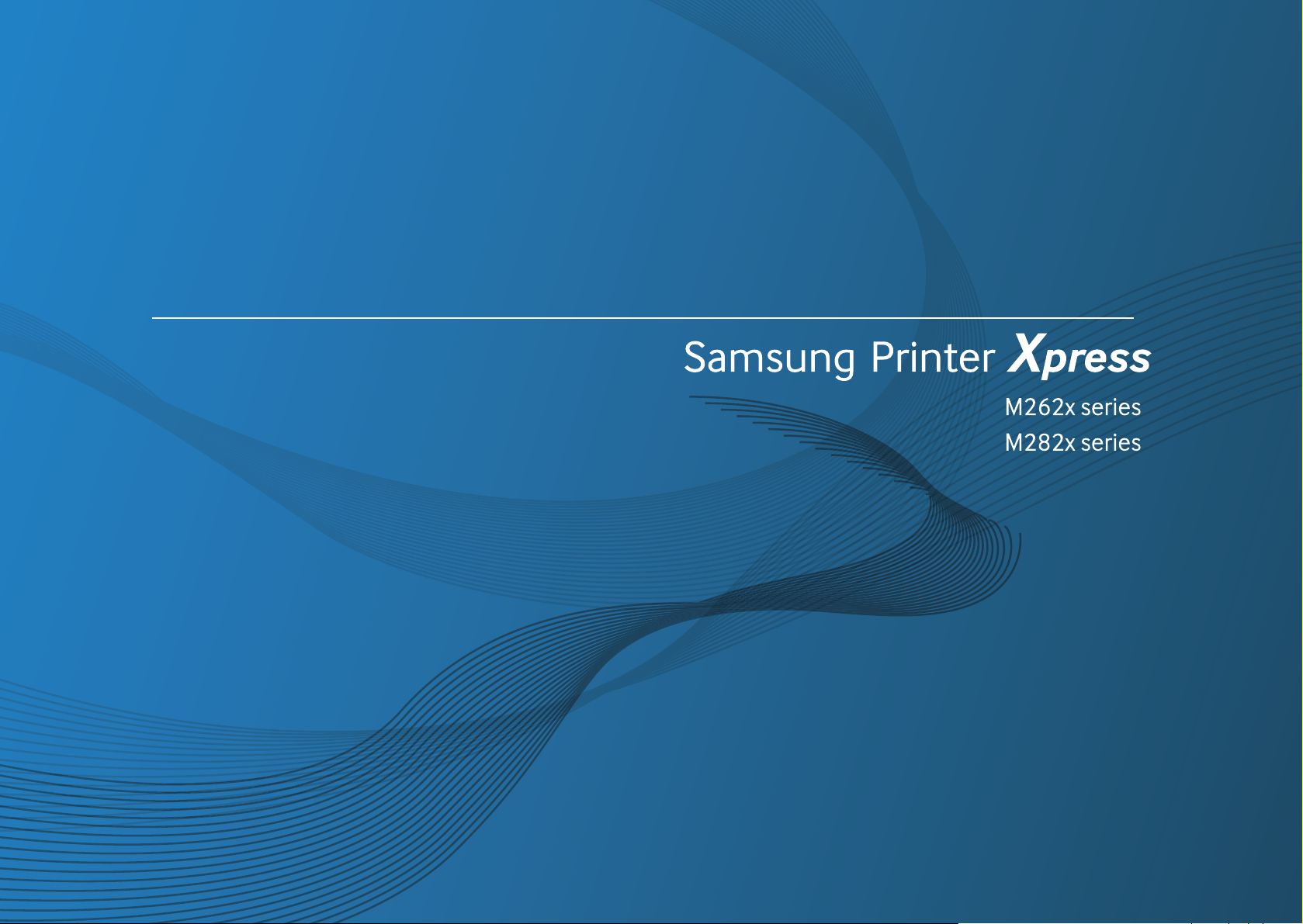
Felhasználói kézikönyv
Felhasználói kézikönyv
EGYSZERŰ
EGYSZERŰ
Ez az útmutató a Windows operációs rendszer alatt történő telepítéssel,
alapvető műveletekkel és hibaelhárítással kapcsolatban nyújt
információkat.
SPECIÁLIS
Ez az útmutató a különféle operációs rendszerek alatt történő telepítéssel, speciális
műveletekkel és hibaelhárítással kapcsolatban nyújt információkat.
Elképzelhető, hogy bizonyos funkciók a készülék típusától vagy az országtól függően
nem érhetők el.
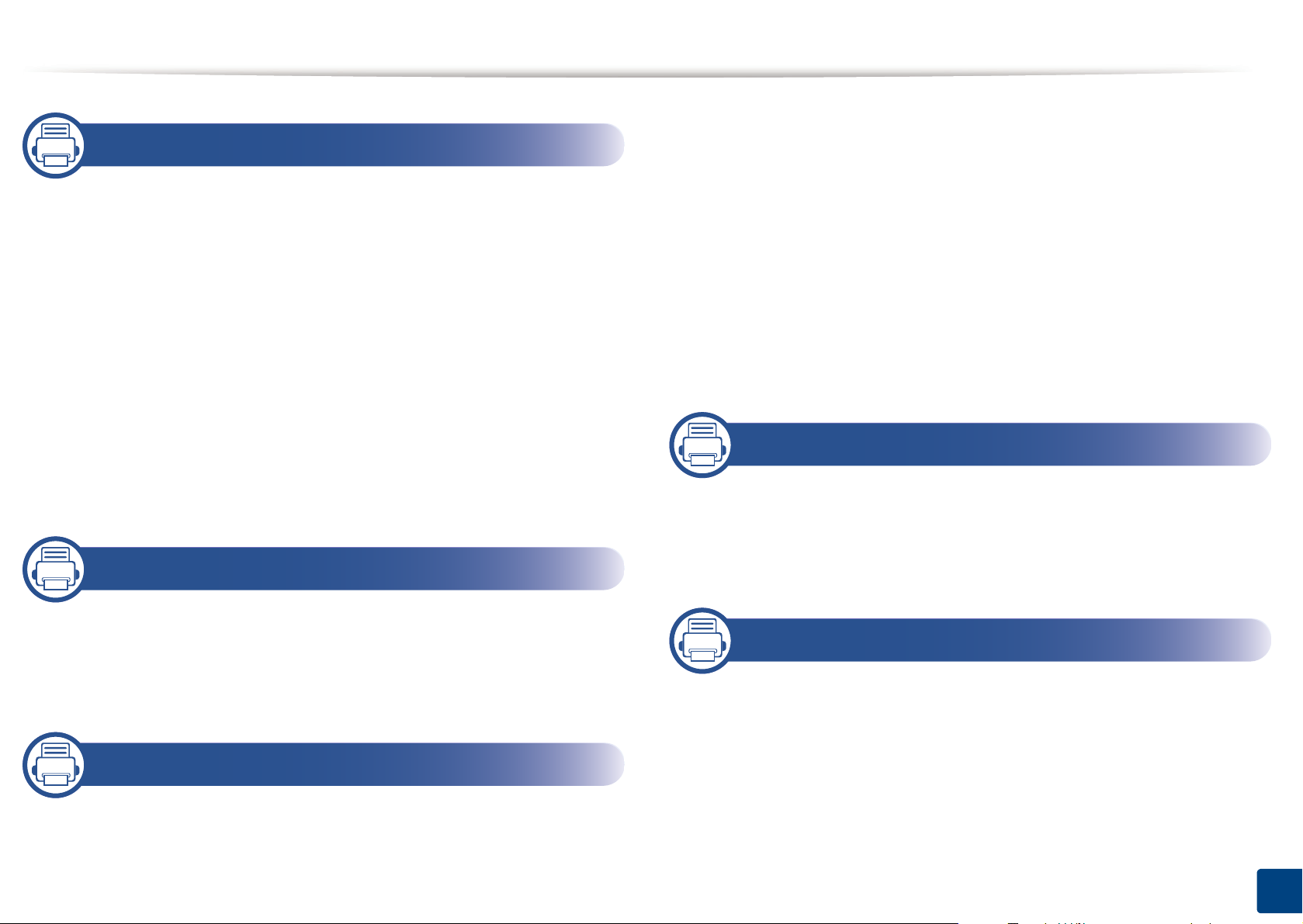
Elérhető fogyóeszközök 46
1. Bevezetés
Főbb előnyök 4
Modellekre jellemző tulajdonságok 7
Hasznos információk 9
A felhasználói kézikönyv bemutatása 10
Biztonsági információk 11
A készülék áttekintése 17
A kezelőpult áttekintése 19
A készülék bekapcsolása 21
Az illesztőprogram helyi telepítése 22
Az illesztőprogram újratelepítése 25
2. Alapvető beállítások
Elérhető karbantartási alkatrészek 47
A festékkazetta tárolása 48
A festék újraelosztása 50
A festékkazetta cseréje 52
A képalkotó egység cseréje 55
A készülék tisztítása 56
A berendezés szállításával és
tárolásával kapcsolatos tanácsok 59
4. Hibaelhárítás
Tippek a papírelakadás elkerüléséhez 61
Papírelakadás megszüntetése 62
A LED jelzései 69
Tesztoldal nyomtatása 27
Nyomathordozó és tálca 28
Alapvető nyomtatási feladatok 39
3. Karbantartás
Fogyóeszközök és kiegészítők rendelése 45
5. Melléklet
Műszaki adatok 73
Szabályozási információk 82
Copyright 93
2
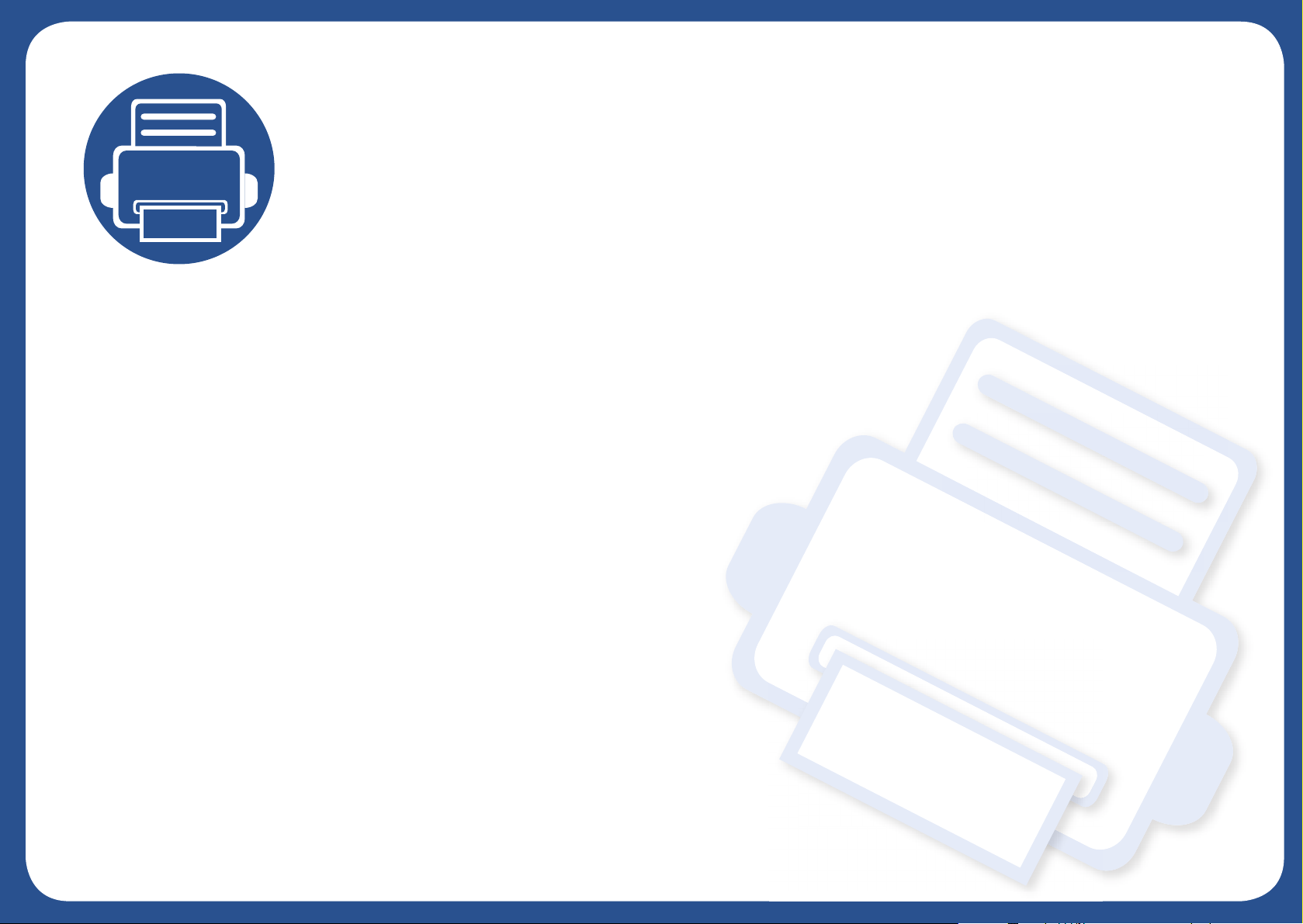
1. Bevezetés
Ez a fejezet a készülék használata előtt elolvasandó információkat foglalja össze.
•Főbb előnyök 4
• Modellekre jellemző tulajdonságok 7
• Hasznos információk 9
• A felhasználói kézikönyv bemutatása 10
• Biztonsági információk 11
• A készülék áttekintése 17
• A kezelőpult áttekintése 19
• A készülék bekapcsolása 21
• Az illesztőprogram helyi telepítése 22
• Az illesztőprogram újratelepítése 25
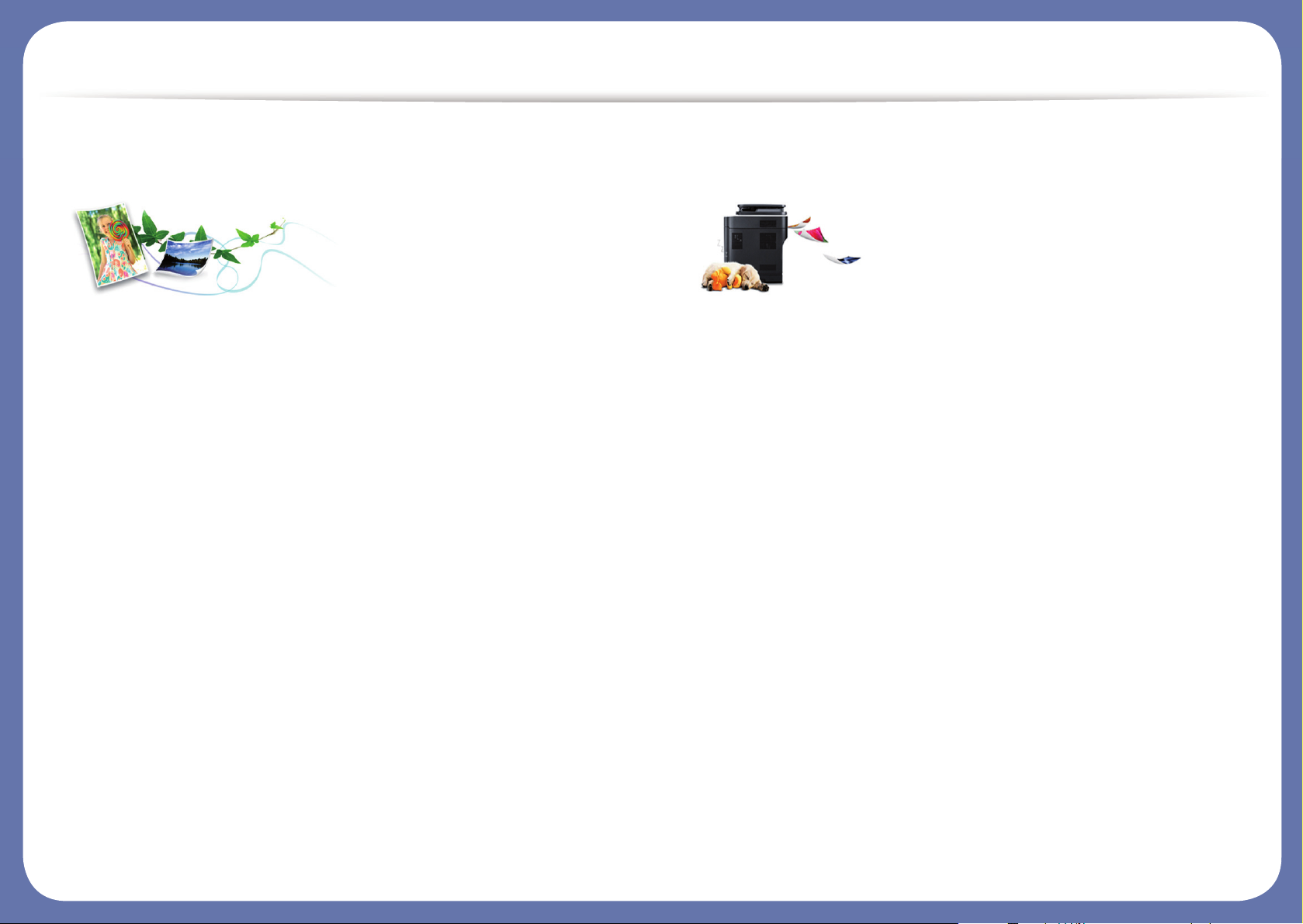
Főbb előnyök
Környezetbarát technológiák
• A festékkazetta és papír takarékosabb használata érdekében ez a
készülék támogatja az Eco funkciót.
• Egyetlen lapra több oldalt is nyomtathat, így takarékoskodhat a
papírfelhasználással (lásd: „Speciális nyomtatási funkciók használata”,
162. oldal).
• Papírtakarékossági célból nyomtathat a papír mindkét oldalára is
(kétoldalas nyomtatás) (lásd: „Speciális nyomtatási funkciók
használata”, 162. oldal).
• A készülék automatikusan energiát takarít meg azzal, hogy lényegesen
csökkenti a használaton kívüli energiafogyasztást.
• Még több energia megtakarításához újrahasznosított papír használatát
javasoljuk.
Kitűnő minőségű és nagy sebességű nyomtatás
• Akár 4800 × 600 dpi tényleges felbontással is nyomtathat
(600 x 600 x 3 bit).
• Gyors, igény szerinti nyomtatás
- M262x series
▪ 26 oldal/perc (A4) vagy 27 oldal/perc (Letter) sebességű
egyoldalas nyomtatás.
- M282x Series
▪ 28 oldal/perc (A4) vagy 29 oldal/perc (Letter) sebességű
egyoldalas nyomtatás.
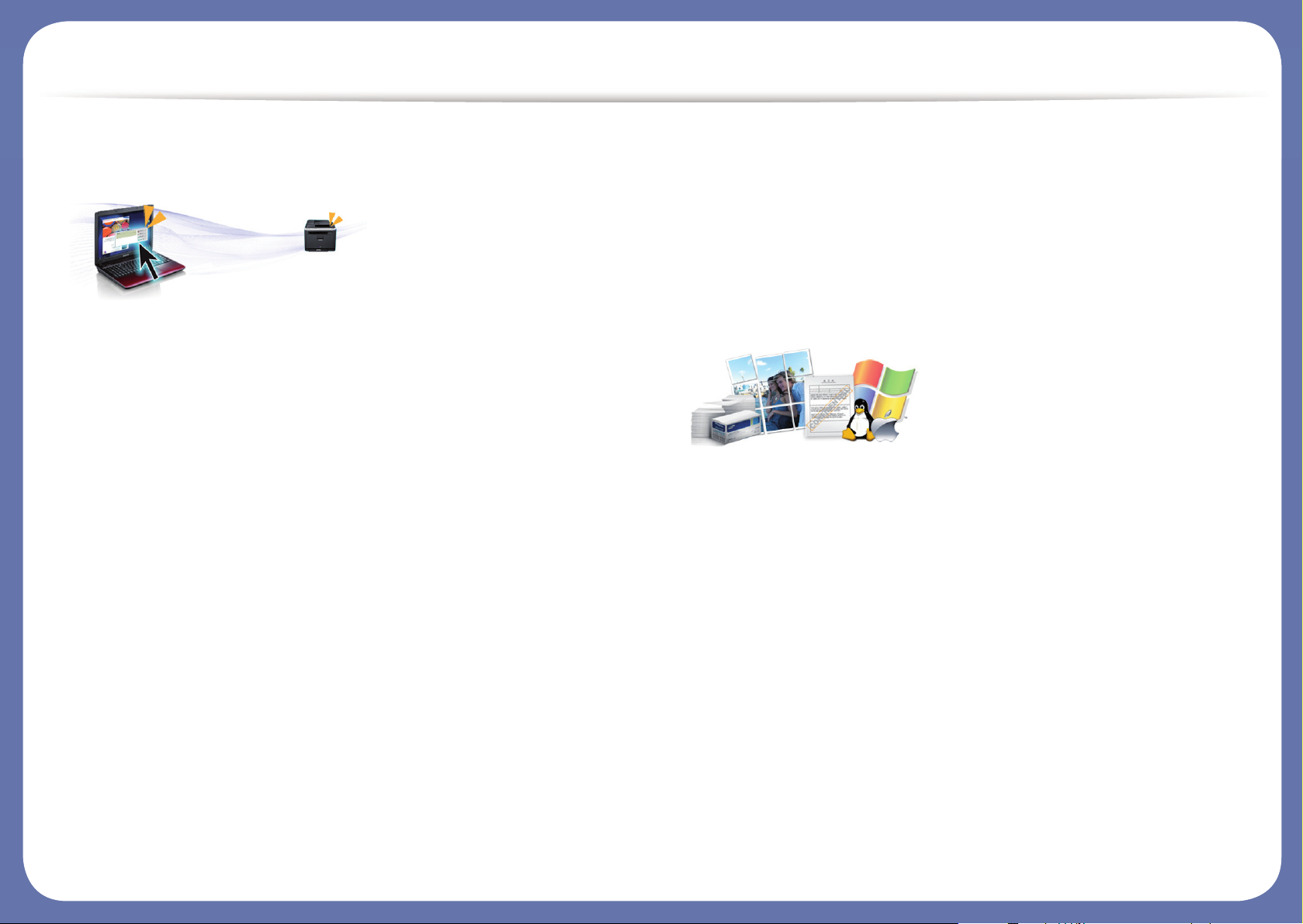
Főbb előnyök
Kényelem
• Ezenfelül közvetlenül is nyomtathat a Google Cloud Print™
szolgáltatást támogató alkalmazásokból okostelefonján vagy
számítógépén (lásd: „Google Cloud Print™”, 153. oldal).
• Az Easy Capture Manager program segítségével könnyedén
szerkesztheti és kinyomtathatja a billentyűzete Print Screen gombjával
készített képernyőmentéseket (lásd: „Easy Capture Manager”, 180.
oldal).
• A Samsung Easy Printer Manager és a Samsung Nyomtató Állapota
programok felügyelik a készülék állapotát, értesítik önt, ha valami
tennivaló van ezzel kapcsolatban, és lehetővé teszik, hogy testreszabja
a készülék beállításait (lásd: „A Samsung Easy Printer Manager
használata”, 186. oldal vagy „A Samsung Nyomtató Állapota
használata”, 189. oldal).
• Az AnyWeb Print a hagyományos programokhoz képest a
képernyőmentések egyszerűbb rögzítését, előnézetének
megtekintését, kiválogatását és kinyomtatását teszi lehetővé (lásd:
„Samsung AnyWeb Print”, 181. oldal).
• A Intelligens frissítés alkalmazás segítségével a nyomtatóillesztőprogram telepítése alatt ellenőrizheti, hogy van-e újabb változat,
és telepítheti is ezt. Ez az alkalmazás csak Windows operációs
rendszereken használható.
• Ha rendelkezik interneteléréssel, a Samsung honlapján segítséget,
terméktámogatást, nyomtató-illesztőprogramokat, kézikönyveket és
rendelési tudnivalókat talál: www.samsung.com > keresse meg
termékét > Támogatás vagy Letöltések.
A funkciók bőséges választéka és az
alkalmazások széles körű támogatása
• Többféle papírméretet támogat (lásd: „Nyomathordozók műszaki
adatai”, 75. oldal).
• „Vízjel” nyomtatása: Egyedivé teheti dokumentumait bizonyos szavak
– például a CONFIDENTIAL felirat – használatával (lásd: „Speciális
nyomtatási funkciók használata”, 162. oldal).
• Poszter nyomtatása: A dokumentum egyes oldalain található szöveg és
képek nagyítva, több oldalon elosztva kerülnek kinyomtatásra, amelyek
egymáshoz ragasztva poszterré állíthatók össze (lásd: „Speciális
nyomtatási funkciók használata”, 162. oldal).
• Számos operációs rendszer alól nyomtathat (lásd:
„Rendszerkövetelmények”, 78. oldal).
• A készülék USB és/vagy hálózati csatolóval rendelkezik.
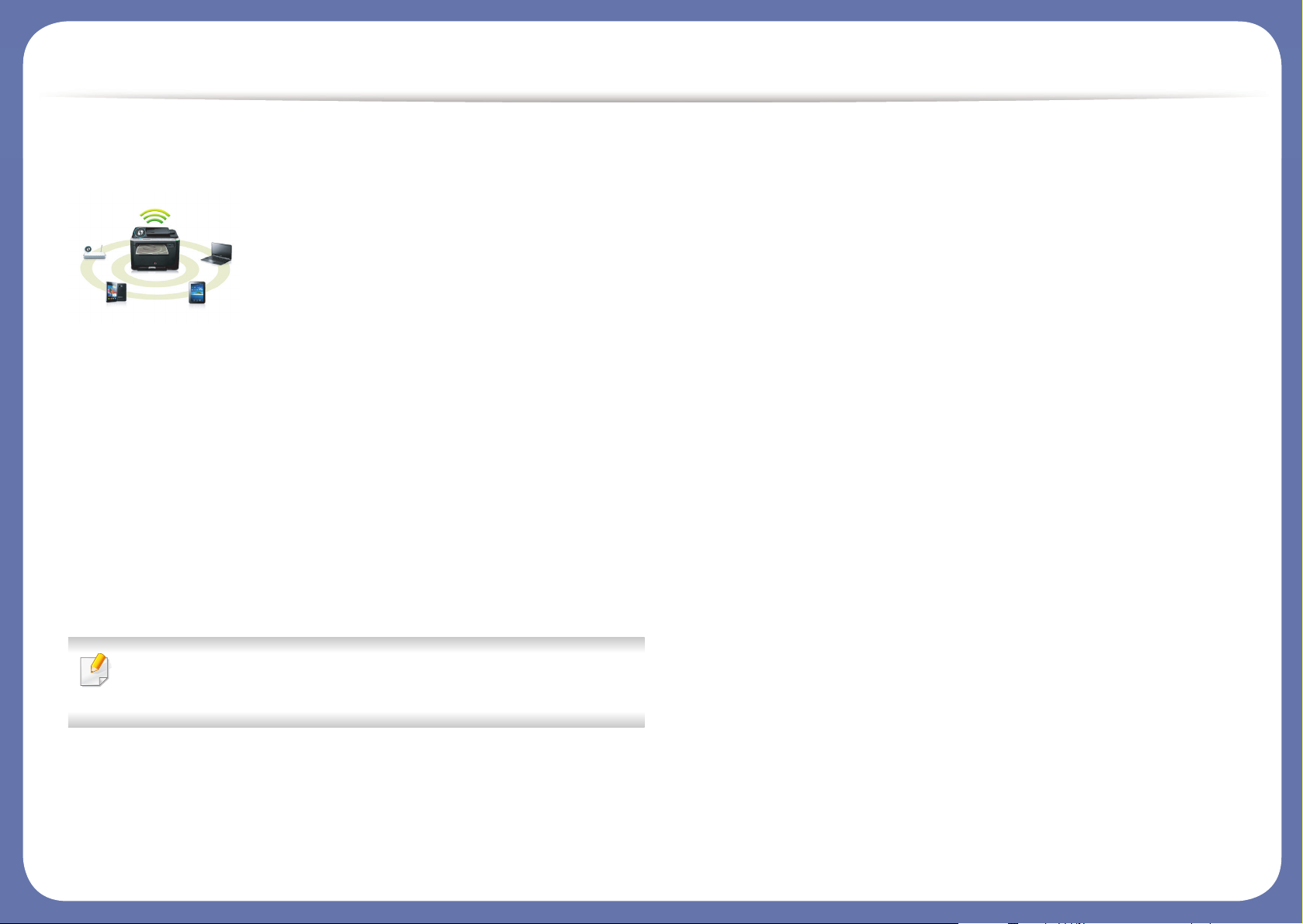
Főbb előnyök
Több vezeték nélküli beállítási módot támogat
• A WPS (Wi-Fi Protected Setup™) gombbal
- Egyszerűen csatlakoztathatja nyomtatóját egy vezeték nélküli
hálózathoz úgy, hogy megnyomja a készülék és a hozzáférési pont
(vagy vezeték nélküli útválasztó) WPS gombját.
• USB vagy hálózati kábellel
- A vezeték nélküli hálózathoz való csatlakozáshoz és különféle
beállítások megadásához USB és hálózat kábelt egyaránt
használhat.
• A Wi-Fi Direct funkcióval
- Kényelmesen nyomtathat hordozható eszközökről a Wi-Fi vagy WiFi Direct funkcióval.
Lásd: „A vezeték nélküli hálózat beállítási módjainak bemutatása”,
119. oldal.
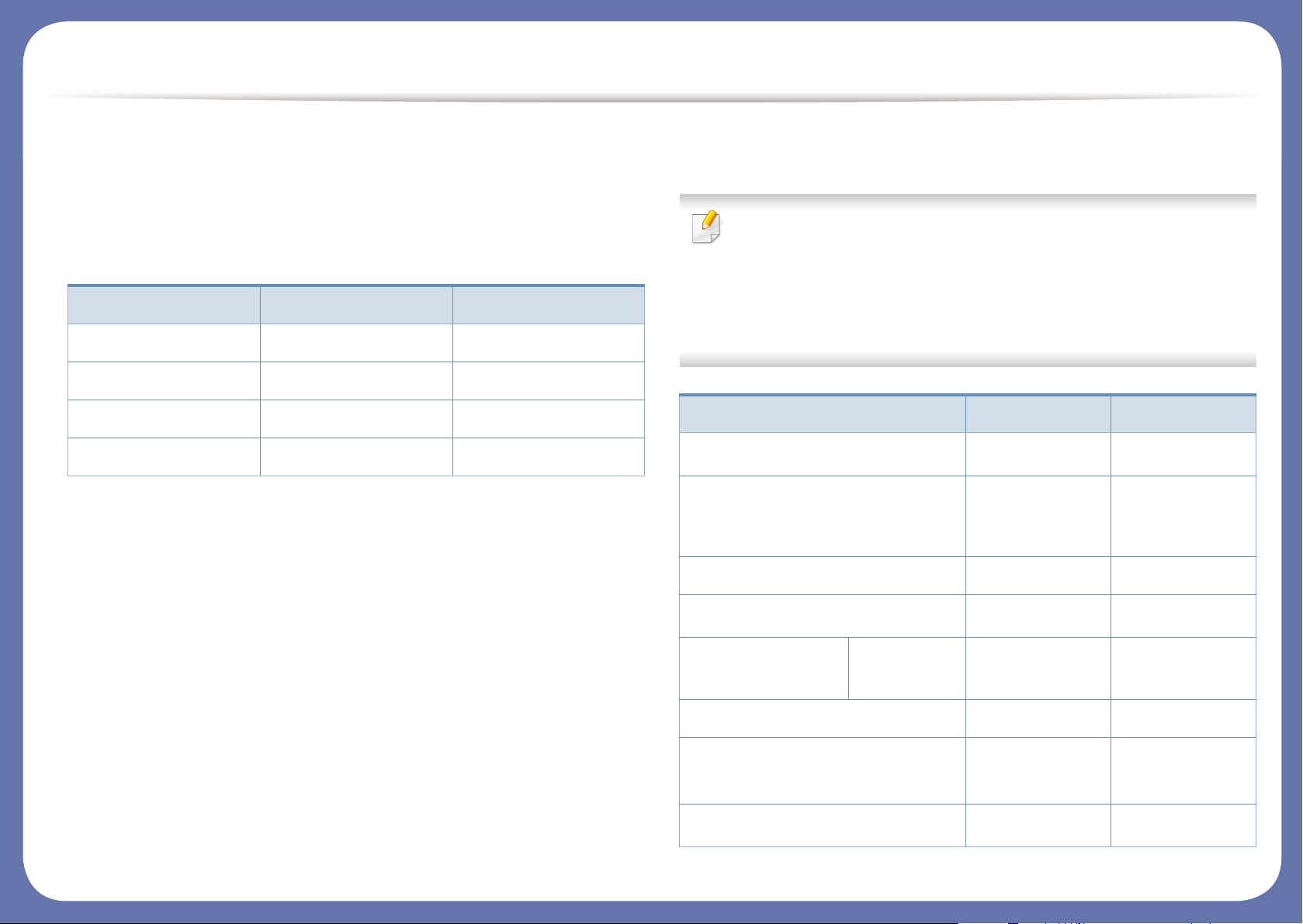
Modellekre jellemző tulajdonságok
Elképzelhető, hogy néhány funkció és opcionális elem a típustól
vagy az országtól függően nem érhető el.
Operációs rendszer
(●: van, üres: Nincs)
Szoftver
Operációs rendszer M262x series M282x Series
Windows ● ●
Mac ● ●
Linux ● ●
Unix ●
A nyomtató-illesztőprogramot és a szoftvereket a szoftvereket
tartalmazó CD-ről telepítheti.
Windows rendszer esetében a nyomtató-illesztőprogramot és a
szoftvereket a Válassza ki a telepítendő szoftvereket és
segédprogramokat ablakban választhatja ki.
Szoftver M262x series M282x Series
SPL nyomtató-illesztőprogram
PCL nyomtató-illesztőprogram
PS nyomtató-illesztőprogram
a
(csak az M262xND
● ●
●
esetében)
●
XPS nyomtató illesztőprogram
Samsung Easy
Printer Manager
Samsung Nyomtató Állapota
Közvetlen Nyomtatás
Segédprogram
Samsung AnyWeb Print
Eszköz
beállításai
b
b
b
● ●
● ●
● ●
● ●
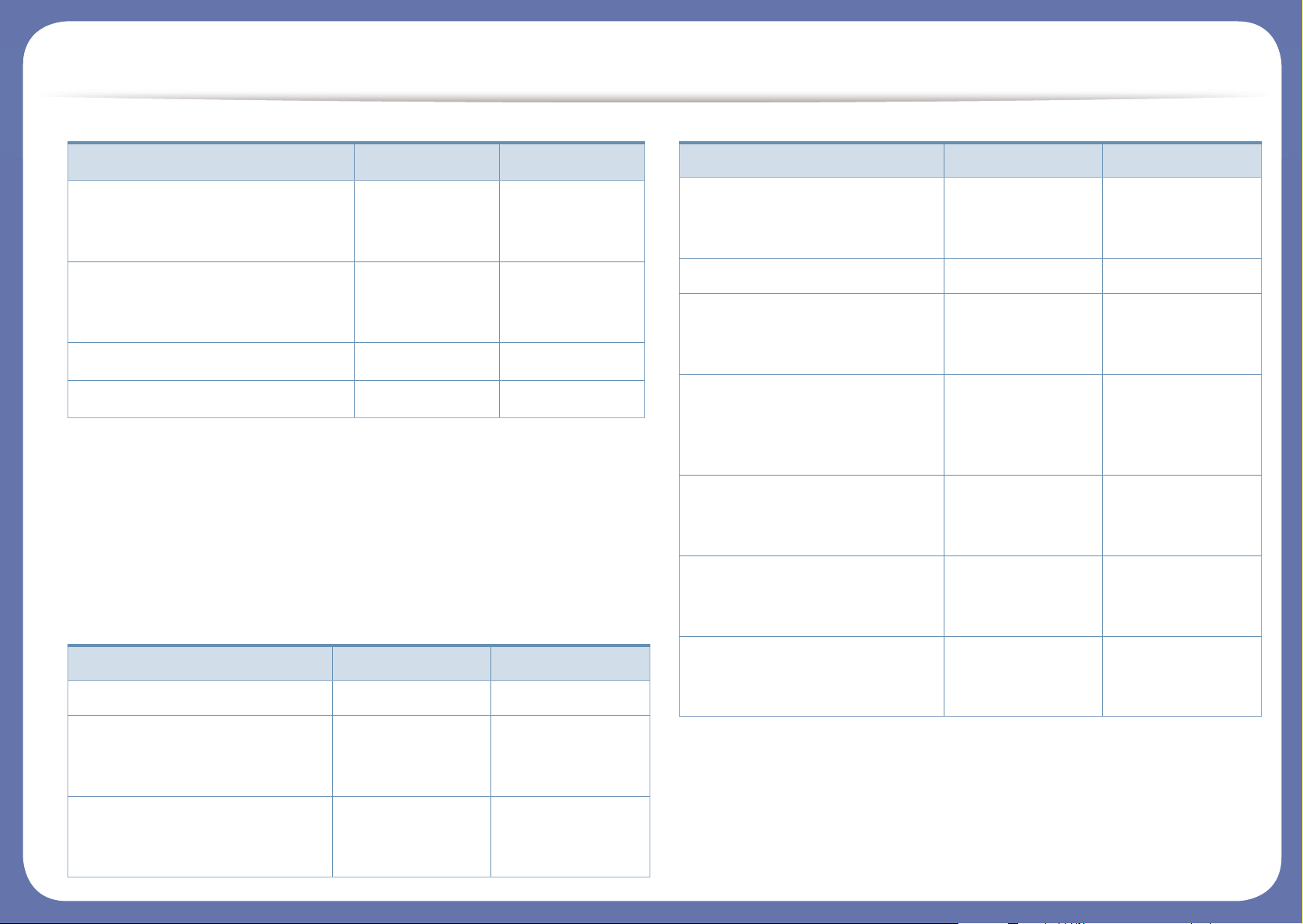
Modellekre jellemző tulajdonságok
(●: van, üres: Nincs)
Változatossági funkció
(●: van, üres: Nincs)
SyncThru™ Web Service
●
(csak az M262xND
esetében)
●
SyncThru Admin Web Service
●
(csak az M262xND
esetében)
●
Easy Eco Driver
● ●
Easy Capture Manager
● ●
a. A használt operációs rendszerétől függően a telepített nyomtató-illesztőprogram
eltérő lehet.
b. Töltse le a szoftvert a Samsung webhelyéről, és telepítse. (http://
www.samsung.com > keresse meg termékét > Támogatás vagy Letöltések.) A
telepítés előtt ellenőrizze, hogy számítógépe operációs rendszere támogatja-e ezt
a szoftvert.
Szolgáltatások M262x series M282x Series
Nagy sebességű USB 2.0
● ●
Ethernet 10/100 Base TX
vezetékes LAN kártya
●
(csak az M262xND
esetében)
●
Hálózati csatlakozó: 802.11b/
g/n vezeték nélküli LAN-
kártya
a
●
(csak az M282xDW
esetében)
Szoftver M262x series M282x Series
IPv6
●
(csak az M262xND
esetében)
●
(csak az M282xND/
M282xDW esetében)
Eco nyomtatás
● ●
WPS
(Wi-Fi Protected Setup™)
●
(csak az M282xDW
esetében)
Kétoldalas nyomtatás
●
(Csak az M262xD/
M262xND
esetében.)
●
Kétoldalas nyomtatás
(kézi)
bc
●
(csak M2620/M2625/
M2626 esetében)
AirPrint
●
(csak az M262xND
esetében)
●
Google Cloud Print™
●
(csak az M262xND
esetében)
●
a. A vezeték nélküli LAN-kártya hozzáférhetősége országfüggő. Bizonyos
országokban csak 802.11 b/g használható. Lépjen kapcsolatba azzal a helyi
Samsung viszonteladóval, akitől a gépét vásárolta.
b. Csak Windows operációs rendszereken használható.
c. Csak az 1. tálca támogatott.
Szolgáltatások M262x series M282x Series
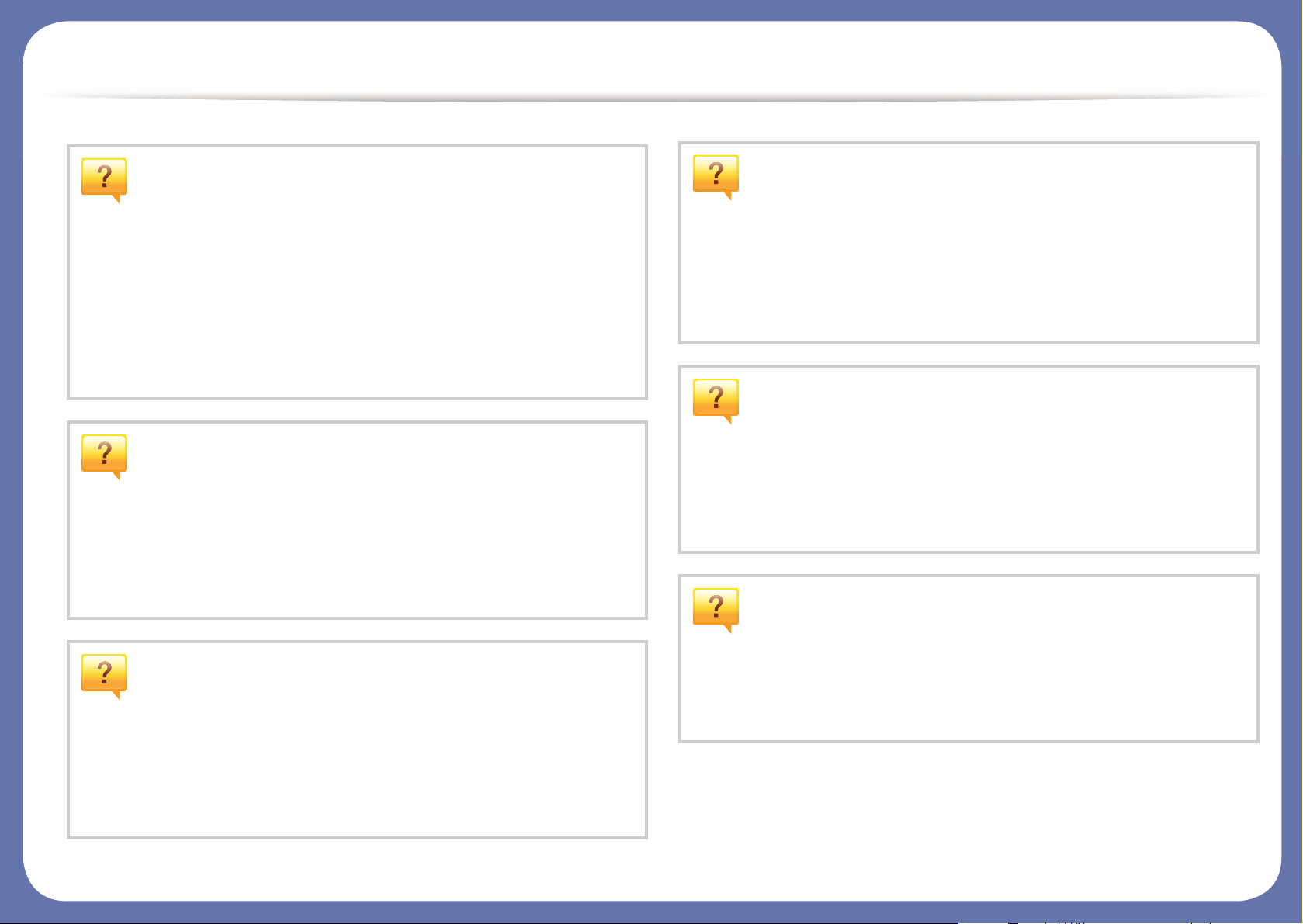
Hasznos információk
A készülék nem nyomtat.
• Nyissa meg a nyomtatási sort, és távolítsa el a
dokumentumot a listából (lásd: „Nyomtatási feladat
törlése”, 40. oldal).
• Távolítsa el az illesztőprogramot, és telepítse újra (lásd:
„Az illesztőprogram helyi telepítése”, 22. oldal).
• Windows rendszerben a készüléket állítsa be
alapértelmezettként.
Hol vásárolhatok kiegészítőket vagy
nyomtatási fogyóeszközöket?
• Egy Samsung viszonteladótól vagy kereskedőtől.
• Látogasson el a www.samsung.com/supplies oldalra. A
termékkel kapcsolatos szervizinformációk
megtekintéséhez válassza ki országát/régióját.
Papírelakadás történt.
• Nyissa ki és csukja vissza az első ajtót.
• Olvassa el a kézikönyvben a beszorult papír eltávolítására
vonatokozó utasításokat, és kövesse a javasolt
hibaelhárítási folyamatot (lásd: „Papírelakadás
megszüntetése”, 62. oldal).
A nyomatok elmosódottak.
• A festékkazettában kevés a festék, vagy nincs
egyenletesen elosztva. Rázza meg a festékkazettát.
• Próbálkozzon más nyomtatási beállításokkal.
• Cserélje ki a festékkazettát.
Hol tölthetem le a készülék
Az állapotjelző LED villog vagy folyamatosan
ég.
• Kapcsolja ki, majd be a készüléket.
•Ellenőrizze a kézikönyvben a LED jelzések jelentését, és
kövesse a javasolt hibaelhárítási folyamatot (lásd: „A LED
jelzései”, 69. oldal).
illesztőprogramját?
• A készülék legújabb illesztőprogramjának letöltéséhez és
telepítéséhez látogasson el a www.samsung.com/printer
oldalra.
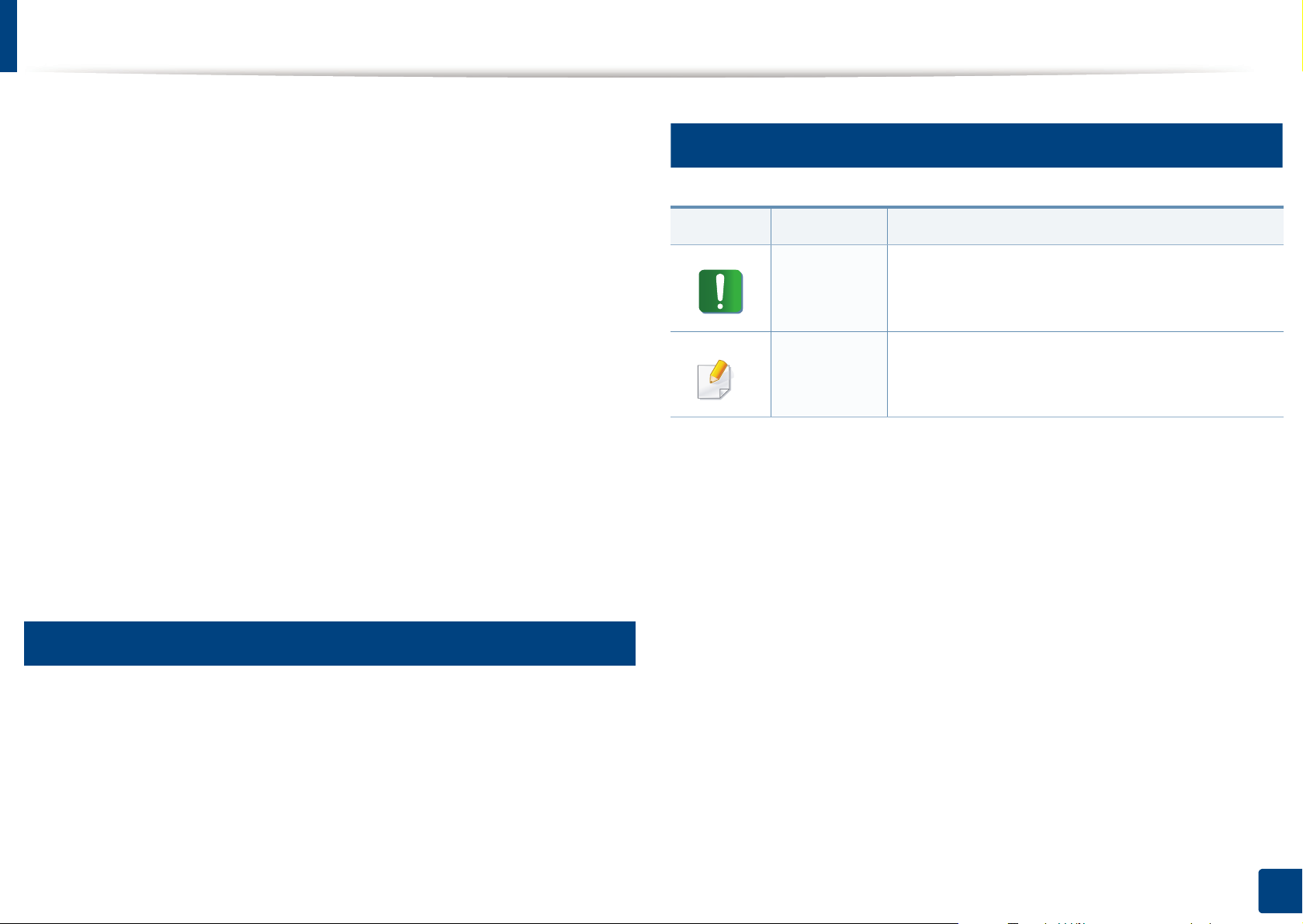
A felhasználói kézikönyv bemutatása
Ez a felhasználói kézikönyv a készülék alapvető működéséről nyújt
információkat, valamint a használat lépéseinek részletes ismertetését is
tartalmazza.
• A készülék használatba vétele előtt olvassa el a biztonsági
információkat.
• Ha a berendezéssel problémája adódna, lapozzon a hibaelhárítással
foglalkozó fejezethez.
• A kézikönyvben használt szakkifejezések magyarázatát a Szójegyzék
fejezet tartalmazza.
• A felhasználói kézikönyvben szereplő illusztrációk a kiegészítőktől vagy
modellektől függően kissé eltérhetnek az Ön által választott
készüléktől.
• A használati útmutatóban szereplő illusztrációk a készülék belső
vezérlőprogramjától (firmware) és illesztőprogramjától függően
eltérhetnek az Ön készülékétől.
• A felhasználói kézikönyvben ismertetett eljárások nagyrészt Windows 7
rendszeren alapulnak.
2
Általános ikonok
Ikon Szöveg Leírás
A felhasználót figyelmezteti a készülék
Vigyázat
Megjegyzés
megóvására a lehetséges mechanikai kárral
vagy hibával szemben.
A készülék funkciójáról vagy szolgáltatásáról
nyújt további információkat vagy részletes
útmutatást.
1
Jelölések
Az útmutató néhány kifejezése egymással felcserélhető, ahogy az alábbi
példák is mutatják.
• A dokumentum megfelel az eredeti dokumentumnak.
• A papír megfelel a hordozónak vagy nyomathordozónak.
• A készülék a nyomtatót vagy multifunkciós nyomtató jelent.
1. Bevezetés
10
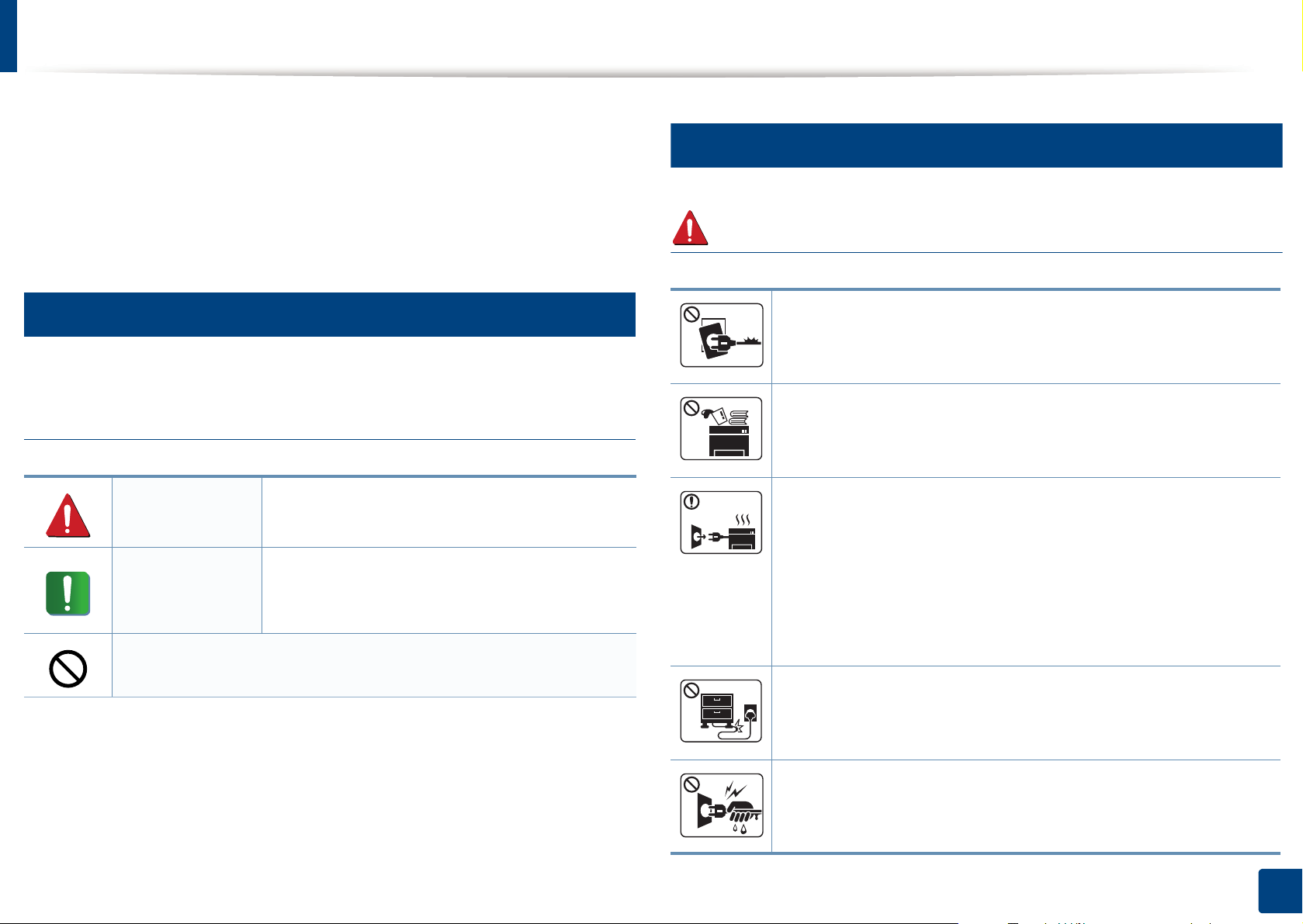
Biztonsági információk
A figyelmeztetések és óvintézkedések Ön és mások sérülésének, valamint
a készülék esetleges károsodásának megelőzésére kerültek a
kézikönyvbe. A készülék használatba vétele előtt feltétlenül olvassa el és
értelmezze ezeket az utasításokat. Miután elolvasta ezt a szakaszt, tegye
biztonságos helyre, mert később szüksége lehet rá.
3
Fontos biztonsági jelölések
A jelen fejezetben előforduló összes ikon és jel
jelentése
Figyelmeztetés
Vigyázat
Súlyos személyi sérülést vagy halált okozó
veszélyek és nem biztonságos eljárások.
Enyhébb személyi sérülést vagy anyagi kárt
okozó veszélyek és nem biztonságos
eljárások.
4
Használati környezet
Figyelmeztetés
Ne használja, ha a tápkábel sérült, vagy ha a tápcsatlakozóaljzat földeletlen.
Ezzel áramütést vagy tűzveszélyt kockáztat.
Ne tegyen semmit a készülék tetejére (víz, kis fémtárgyak vagy
nehéz tárgyak, gyertyák, égő cigaretta stb.).
Ezzel áramütést vagy tűzveszélyt kockáztat.
• Ha a berendezés túlhevül, füstöl, szokatlan zajt hallat,
esetleg kellemetlen szagot áraszt, azonnal kapcsolja ki a
tápkapcsolóval, és húzza ki a tápkábelét.
• A felhasználónak mindig hozzá kell férnie a
csatlakozóaljzathoz, hogy vészhelyzetben áramtalanítani
tudja a készüléket.
NE próbálja meg.
Ezzel áramütést vagy tűzveszélyt kockáztat.
Ne törje meg a tápkábelt, és ne helyezzen rá nehéz tárgyakat.
Ha rálép a tápkábelre, vagy ha egy nehéz tárgy összeroncsolja,
áramütés érheti, vagy tűz keletkezhet.
A tápkábelt ne a kábelnél fogva húzza ki, és ne nyúljon a
tápcsatlakozó dugóhoz nedves kézzel.
Ezzel áramütést vagy tűzveszélyt kockáztat.
1. Bevezetés
11
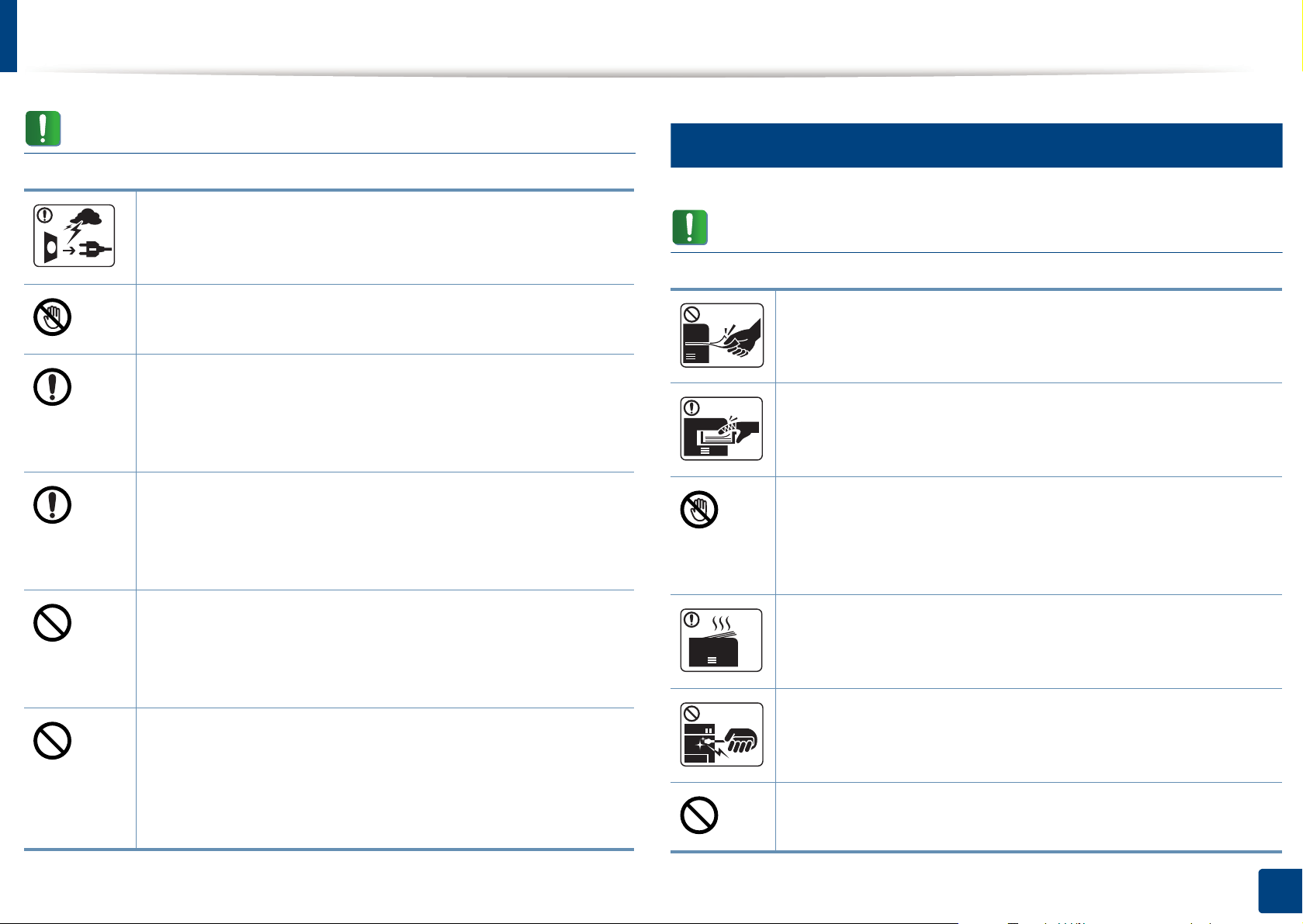
Biztonsági információk
5
Vigyázat
Vihar vagy hosszabb üzemszünet esetén húzza ki a tápkábelt
a fali aljzatból.
Ezzel áramütést vagy tűzveszélyt kockáztat.
Legyen óvatos, a papírkiadó rész forró.
Megégetheti magát.
Ha a készülék leesett, vagy a készülékház sérültnek tűnik,
húzzon ki belőle minden csatlakozót, és kérje szakember
segítségét.
Egyéb esetben áramütést vagy tűzveszélyt kockáztat.
Ha a készülék az utasítások betartása ellenére sem működik
megfelelően, húzzon ki belőle minden csatlakozót, és kérje
szakember segítségét.
Egyéb esetben áramütést vagy tűzveszélyt kockáztat.
Működési mód
Vigyázat
Nyomtatás alatt ne húzza ki erővel a papírt.
A berendezés ettől megsérülhet.
Ügyeljen arra, hogy a keze ne kerüljön a gép és a papírtálca
közé.
Ez sérülést okozhat.
Óvatosan járjon el papírcserénél vagy elakadt papír
eltávolításánál.
Az új papírnak éles lehet a széle és fájdalmas vágási sérülést
okozhat.
Ha a tápcsatlakozó dugó nehezen megy be az aljzatba, ne
erőltesse.
Hívjon villanyszerelőt, hogy cserélje ki az aljzatot, mert ez
áramütést okozhat.
Akadályozza meg, hogy háziállatok kárt tehessenek a
tápkábelben, a telefonvezetékben vagy a számítógép
csatlakozókábeleiben.
Ezzel áramütést, tűzveszélyt és/vagy háziállata sérülését
kockáztatja.
Nagy volumenű nyomtatás esetén a papírkiadó rész alja
felforrósodhat. Ne engedje, hogy gyermek hozzáérjen.
Megégetheti magát.
Elakadt papír eltávolításakor ne használjon csipeszt vagy
egyéb fémtárgyat.
Ez a készülék sérülését okozhatja.
Ne hagyjon túl sok papírt felgyűlni a papírkiadó tálcában.
Ez a készülék sérülését okozhatja.
1. Bevezetés
12
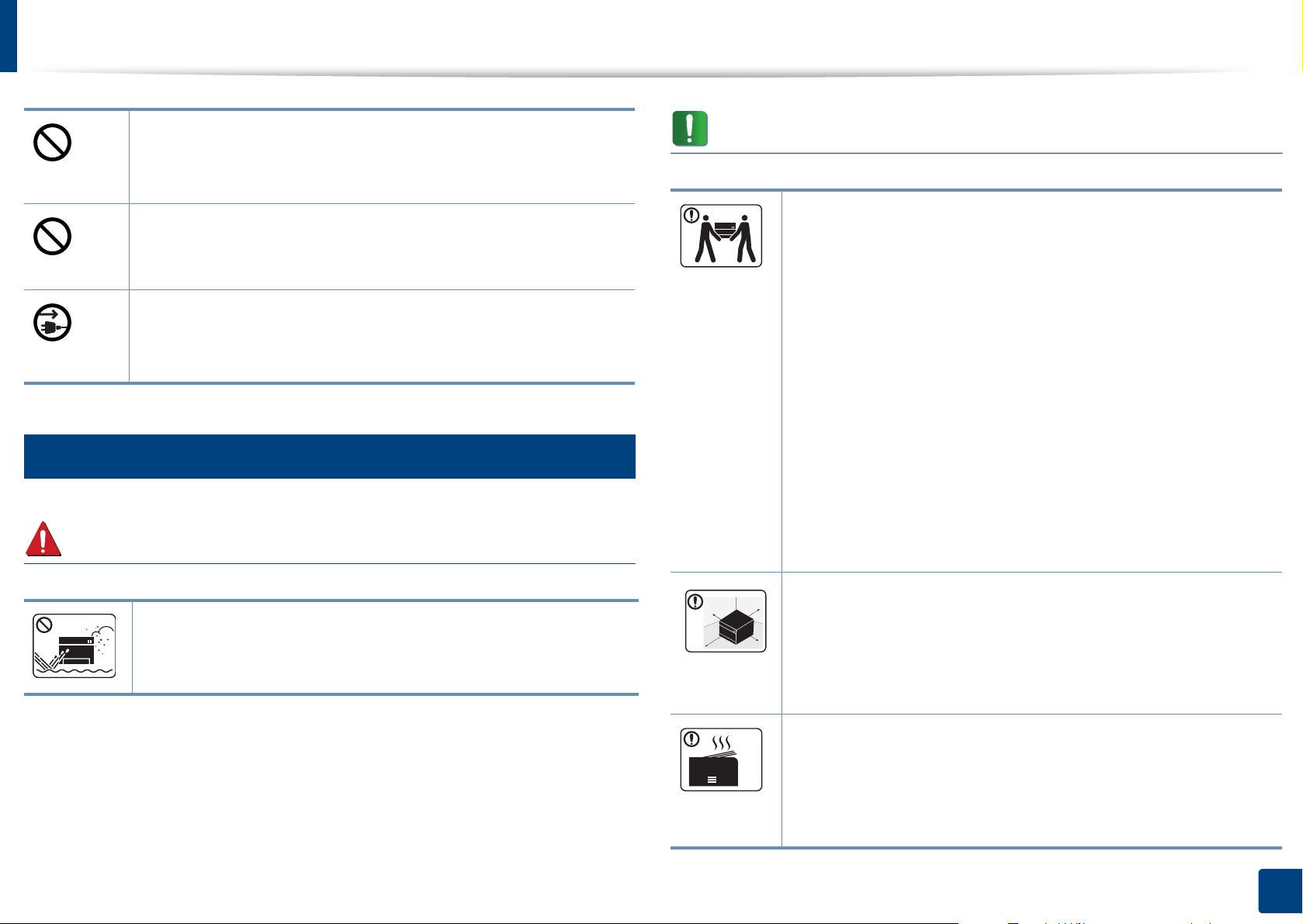
Biztonsági információk
Ne fedje le a szellőzőnyílásokat, és ne tegyen beléjük semmit.
Ettől a berendezés egyes alkatrészei túlhevülhetnek, ami
károsodást vagy tüzet okozhat.
A jelen dokumentumban nem szereplő vezérlőszervek,
beállítások vagy eljárások használata veszélyes sugárzásnak
teheti ki a kezelőt.
A berendezést a tápkábellel lehet áramtalanítani.
A teljes áramtalanításhoz húzza ki a tápkábelt a tápcsatlakozó-
aljzatból.
6
Telepítés/áthelyezés
Figyelmeztetés
Vigyázat
A készülék áthelyezése előtt kapcsolja azt ki, és húzzon ki
minden kábelt. Az alábbi információk a készülék súlya alapján
készült javaslatok. Ha egészségi állapota miatt nem emelhet,
ne próbálja megemelni a készüléket. Kérjen segítséget a
készülék biztonságos megemeléséhez szükséges számú
embertől.
Ezután emelje fel a készüléket:
• Ha a készülék súlya 20 kg-nál kevesebb, 1 ember emelje
meg.
• Ha a készülék súlya 20–40 kg, 2 ember emelje meg.
• Ha a készülék súlya meghaladja a 40 kg-ot, legalább 4
ember emelje.
A készülék leeshet, ami sérülést vagy a berendezés
károsodását okozhatja.
Ne használja a készüléket poros vagy nedves helyen, illetve
ahol vízszivárgás van.
Ezzel áramütést vagy tűzveszélyt kockáztat.
A készüléket egy olyan lapos felületre tegye, ahol elég helye
van szellőzni. Ezenkívül vegye figyelembe a tálcák és fedelek
kinyitásához szükséges helyet is.
A készüléket jól szellőző, közvetlen napsugárzástól,
hőhatástól és nedvességtől védett helyen kell tartani.
Ha a készüléket hosszú ideig vagy nagyobb mennyiségű
nyomtatáshoz olyan helyen használja, amely nem szellőzik,
szennyeződhet a levegő, ami káros lehet az egészségére. A
készüléket használja jól szellőző helyen, vagy nyisson ablakot
rendszeresen a használt levegő kiszellőztetéséhez.
1. Bevezetés
13
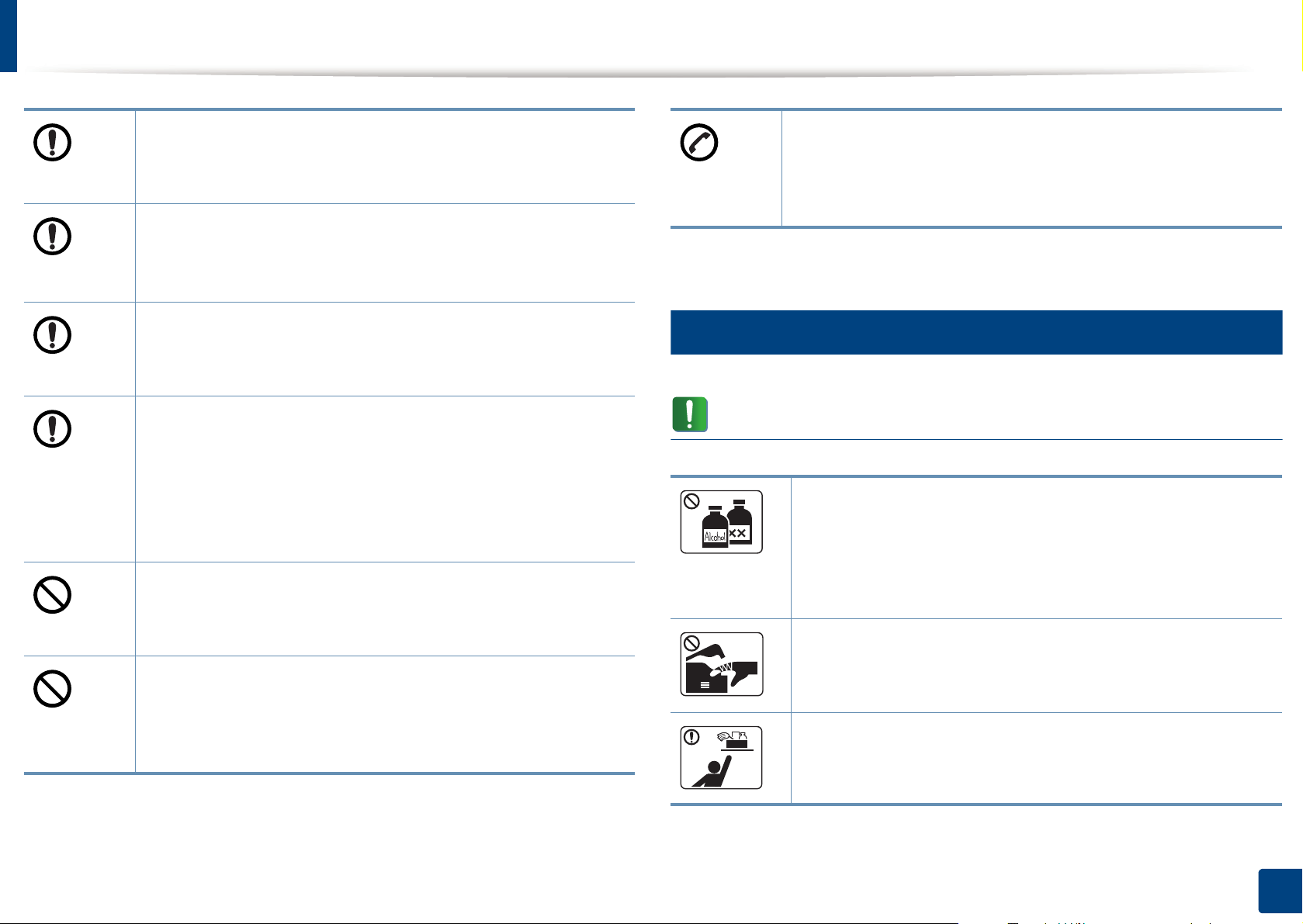
Biztonsági információk
Ne helyezze a készüléket instabil felületre.
A készülék leeshet, ami sérülést vagy a berendezés
károsodását okozhatja.
Csak AWG 26-os (0,4 mm)
telefonkábelt használjon, ha szükséges.
Egyébként a berendezés megsérülhet.
A tápkábelt feltétlenül földelt villamos csatlakozóaljzatba
csatlakoztassa.
Egyéb esetben áramütést vagy tűzveszélyt kockáztat.
A biztonságos üzemelés érdekében használja a készülékhez
kapott tápkábelt. Ha 110V tápfeszültségű berendezéshez 2
méternél hosszabb tápkábelt használ, az legyen legalább
AWG 16 (79") átmérőjű.
Egyéb esetben a berendezés megsérülhet, emellett áramütést
vagy tűzveszélyt kockáztat.
Ne burkolja be a készüléket, és ne helyezze zárt rekeszbe,
például szekrénybe.
a
vagy nagyobb átmérőjű
A berendezést a rajta található címkén feltüntetett
tápfeszültségre kell csatlakoztatni.
Ha nem biztos abban, hogy Önnél milyen a rendelkezésre álló
tápfeszültség, forduljon az áramszolgáltató társasághoz.
a. AWG: amerikai vezetékméret-rendszer
7
Karbantartás/ellenőrzés
Vigyázat
A készülék belsejének tisztítása előtt húzza ki a tápkábelt a
fali aljzatból. Ne használjon tisztítószerként benzint,
festékhígítót vagy alkoholt; ne permetezzen vizet közvetlenül
a berendezésbe.
Ezzel áramütést vagy tűzveszélyt kockáztat.
Ha nem szellőzik megfelelően, a készülék tüzet okozhat.
Kerülje a fali elektromos csatlakozók és a hosszabbítók
túlterhelését.
Ez a teljesítmény csökkenésével járhat, emellett áramütést
vagy tűzveszélyt kockáztat.
Amikor a készülék belsejében dolgozik, fogyóeszközt cserél
vagy a készülék belsejét tisztítja, ne kapcsolja be.
Sérülést okozhat.
A fogyóeszközöket tartsa gyermekektől távol.
A gyermekek megsérülhetnek.
1. Bevezetés
14
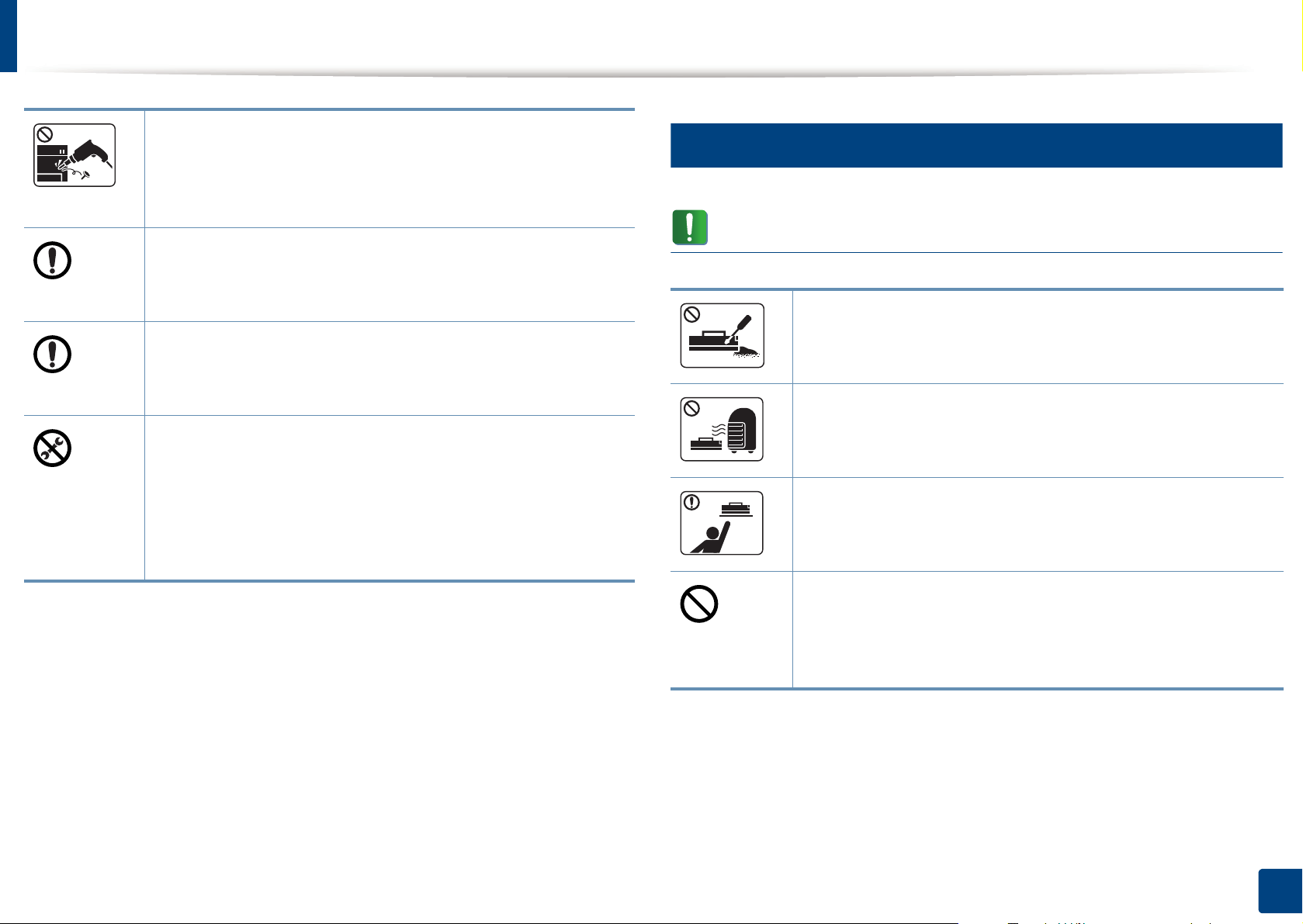
Biztonsági információk
Ne szerelje szét, javítsa vagy építse át a készüléket saját
kezűleg.
Ez a készülék sérülését okozhatja. Ha javítani kell a
készüléket, hívjon képzett szakembert.
A készülék tisztítása és kezelése alatt szigorúan kövesse a
mellékelt használati utasításban leírtakat.
8
A fogyóeszközök használata
Vigyázat
Egyéb esetben kárt tehet a készülékben.
A tápkábelt és a csatlakozódugó érintkezőfelületét védje a
portól és víztől.
Egyéb esetben áramütést vagy tűzveszélyt kockáztat.
• Ne távolítsa el a csavarral rögzített fedeleket vagy
burkolatokat.
• A beégető egységet kizárólag egy szakképzett szerelő
javíthatja. A nem szakképzett szerelő által végzett javítás
tüzet vagy áramütést okozhat.
• A berendezést kizárólag a Samsung szerelője javíthatja.
Ne szedje szét a festékkazettát.
A festékpor belégzés vagy lenyelés esetén veszélyes lehet.
Ne dobja tűzbe a fogyóeszközöket, így a festékkazettát vagy
a beégető egységet.
Robbanáshoz vagy kiszámíthatatlan tűzesethez vezethet.
A fogyóeszközöket, így a festékkazettákat gyermekek elől
elzárva tárolja.
A festékpor belégzés vagy lenyelés esetén veszélyes lehet.
Az újrahasznosított fogyóeszközök, például festékpor
használata a készülék sérülését okozhatja.
Az újrahasznosított fogyóeszközök használatából eredő
meghibásodásokért javítási díjat számolunk fel.
1. Bevezetés
15
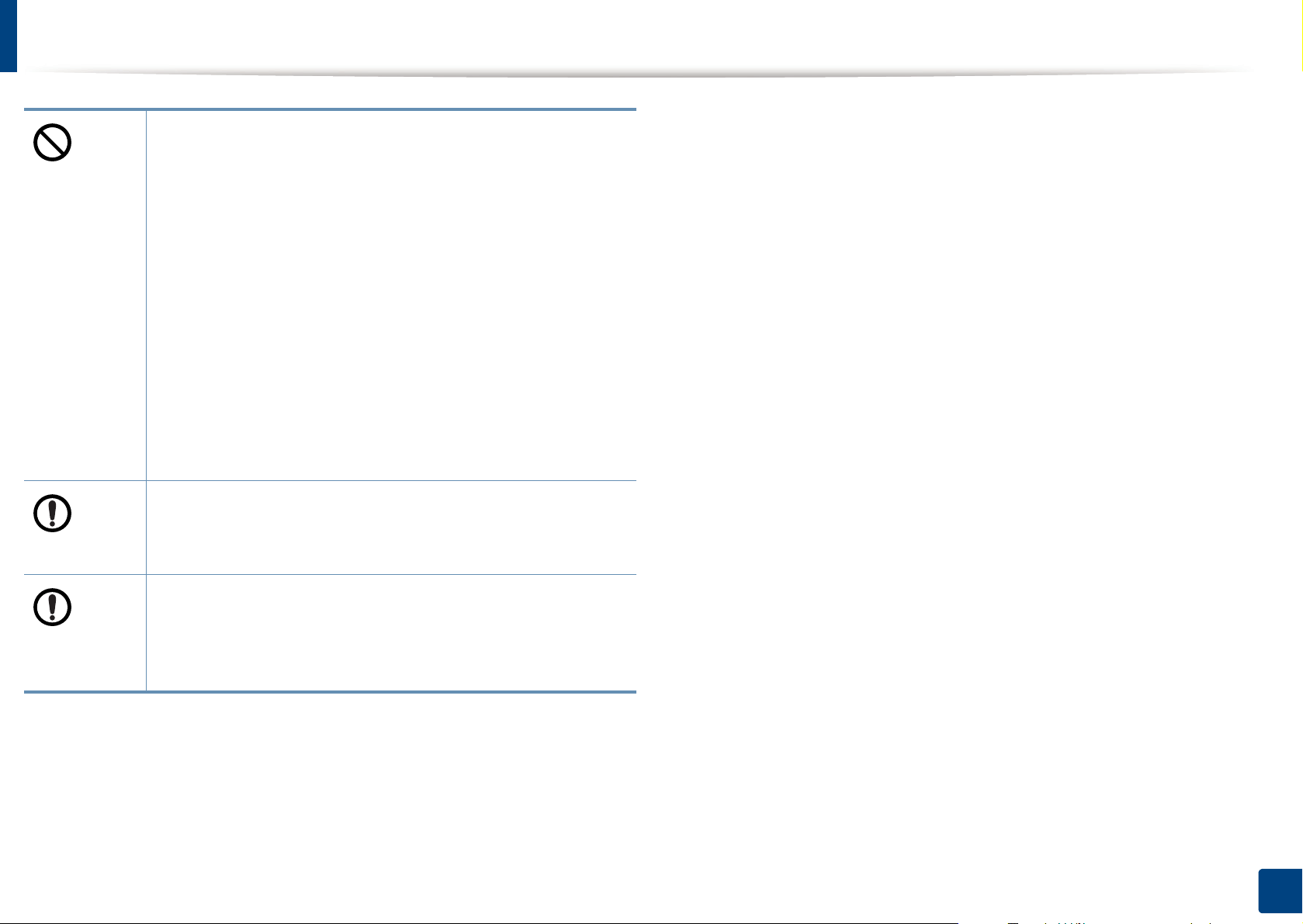
Biztonsági információk
Festékport tartalmazó fogyóeszközök (festékkazetta,
festékporgyűjtő palack, képalkotó egység stb.) esetében
kövesse az alábbi útmutatásokat.
• A fogyóeszközök ártalmatlanítása során kövesse az
ártalmatlanításra vonatkozó útmutatásokat. Az
ártalmatlanítási utasításokat ismertesse a
viszonteladónak.
• A fogyóeszközöket ne mossa.
• A festékporgyűjtő palackot annak kiürülése után ne
használja újból.
Ha nem tartja be a fenti útmutatásokat, az a gép
meghibásodásához és környezetszennyezéshez vezethet. A
jótállás nem terjed ki a felhasználó gondatlansága által
okozott károkra.
A ruházatra került festéket ne meleg vízzel mossa ki.
A meleg víz a szövetszálakban megköti a festékport.
Használjon hideg vizet.
A festékkazetta cseréje vagy elakadt papír eltávolítása
esetén ügyeljen arra, hogy ne kerüljön festékpor a testére
vagy ruhájára.
A festékpor belégzés vagy lenyelés esetén veszélyes lehet.
1. Bevezetés
16
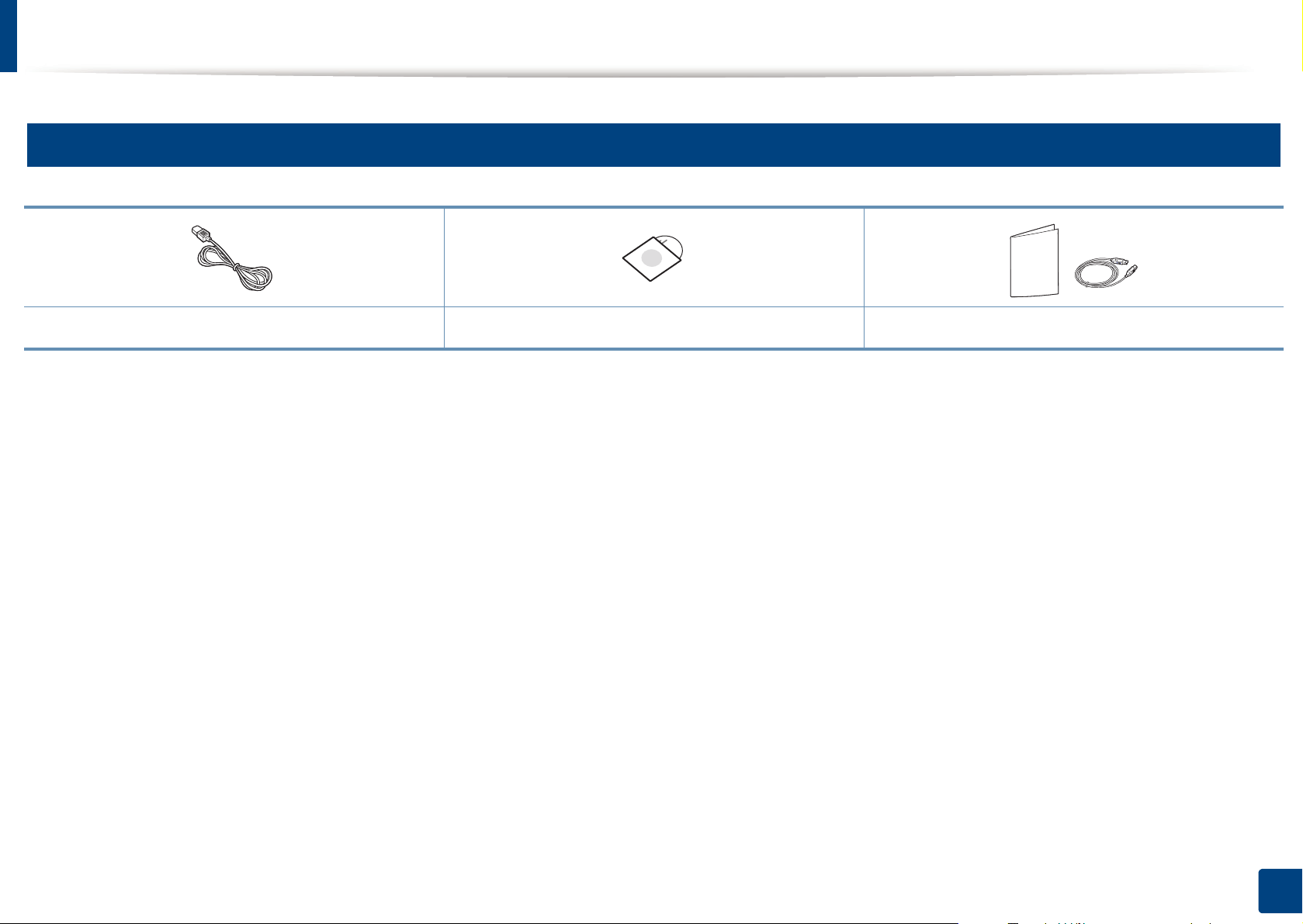
A készülék áttekintése
9
Kiegészítők
Tápkábel
a. A szoftvereket tartalmazó CD a nyomtató illesztőprogramjait, felhasználói útmutatóját és szoftveralkalmazásait tartalmazza.
b. A készülékhez mellékelt tartozékok országonként és a készülék típusától függően változnak.
Szoftvereket tartalmazó CD
a
Egyéb tartozékok
b
1. Bevezetés
17
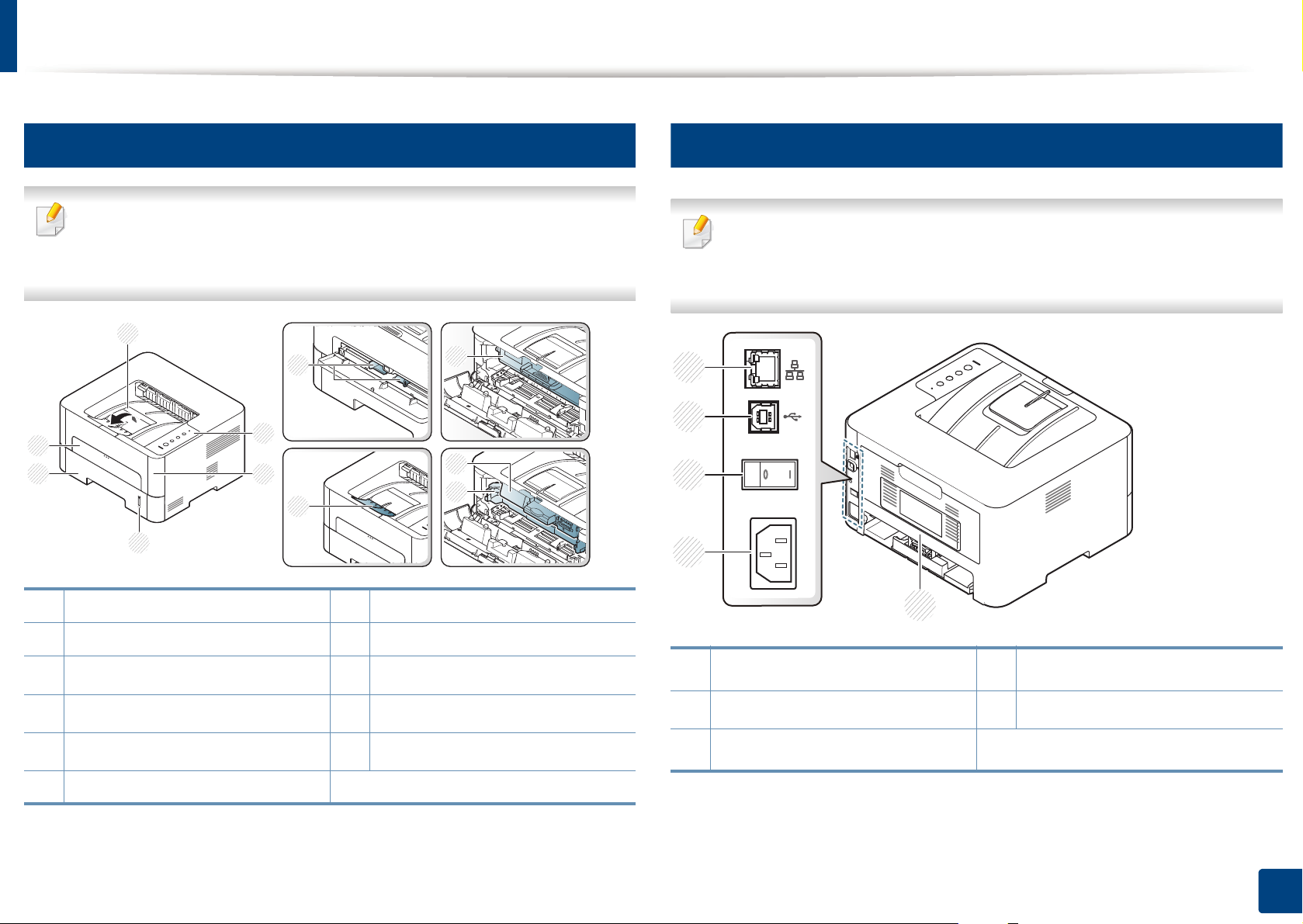
A készülék áttekintése
10
Elölnézet
• Az ábra a modelltől függően eltérhet az Ön készülékétől.
•Elképzelhető, hogy néhány funkció és opcionális elem a típustól
vagy az országtól függően nem érhető el.
6
5
11
Hátulnézet
• Az ábra a modelltől függően eltérhet az Ön készülékétől.
• Elképzelhető, hogy néhány funkció és opcionális elem a típustól
vagy az országtól függően nem érhető el.
1
7
2
3
8
4
9
1
2
10
3
11
4
1 Papírkiadó tálca 7 Papírvezetők a kézi tálcán
2 Kezelőpult 8 Laptartó
3
Elülső fedél 9
4
Papírszintjelző 10
5
1. tálca 11
Festékkazetta
Festékkazetta
Képalkotó egység
a
b
b
6 Kézi adagoló
a. Csak az M2620 M2820 series
b. Csak az M2625/ M2626/ M2825/ M2826 series
5
1
Hálózati csatlakozó
2 USB-port 5 Hátlap
3
Főkapcsoló
a. Vezetékes és vezeték nélküli modelleknél (lásd: „Modellekre jellemző tulajdonságok”, 7.
oldal).
b. Csak ha a készüléken van főkapcsoló.
b
a
4
Hálózati csatlakozó
1. Bevezetés
18
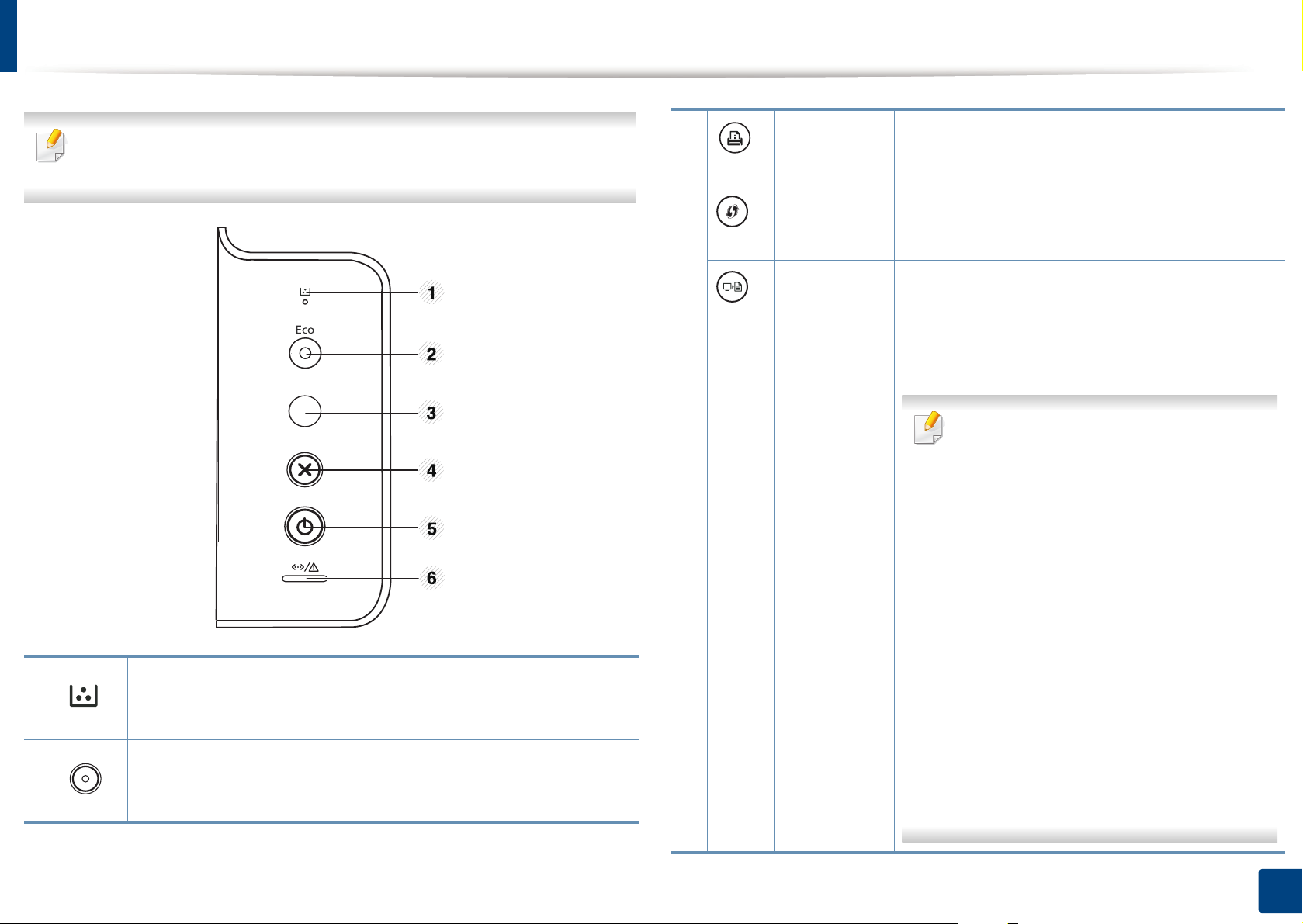
A kezelőpult áttekintése
A kezelőpult kialakítása a modell függvényében eltérhet az Ön
készülékétől. A következő típusú kezelőpultokkal találkozhat:
3
Info lap
a
Kinyomtatja a tesztoldalt és a hálózati
konfigurációs jelentést (lásd: „Tesztoldal
nyomtatása”, 27. oldal).
1
2 Eco
Festékkazetta
A festékkazetta állapotát mutatja (lásd:
„Festékkijelző LED / WPS LED / áramjelző LED/
Eco LED”, 71. oldal).
Gazdaságos (Eco) módba vált, így csökkenti a
festékfogyasztást és a papírhasználatot (lásd:
„Eco beállítások”, 42. oldal).
b
WPS
Képernyő-
mentés
c
Egyszerűen, számítógép nélkül állíthatja be a
vezeték nélküli kapcsolatot (lásd: „Vezeték
nélküli hálózat beállítása”, 118. oldal).
A gombot megnyomva a zöld LED villogni kezd.
Ha csak az aktív oldalt szeretné kinyomtatni,
engedje el a gombot, amikor a zöld LED
villogása abbamarad. Ha a teljes oldalt ki
szeretné nyomtatni, engedje el a gombot,
amikor a LED villog.
•A Képernyőmentés funkció csak
Windows és Mac operációs
rendszereken használható.
• Ezt a funkciót csak USB-n
csatlakoztatott készülékkel
használhatja.
• Ha az aktív ablakot/teljes képernyőt a
Print Screen gomb használatával
nyomtatja ki, a készülék a
kinyomtatott képernyőtartalomtól
függően több festéket használhat fel.
• Ezt a funkciót csak akkor tudja
használni, ha telepítette a készülék
Easy Printer Manager programját. Ha
Mac operációs rendszert használ, a
képernyőmentési funkció
használatához aktiválni kell ezt a
Samsung Easy Printer Manager
alkalmazás Screen Print Settings
pontjában.
1. Bevezetés
19
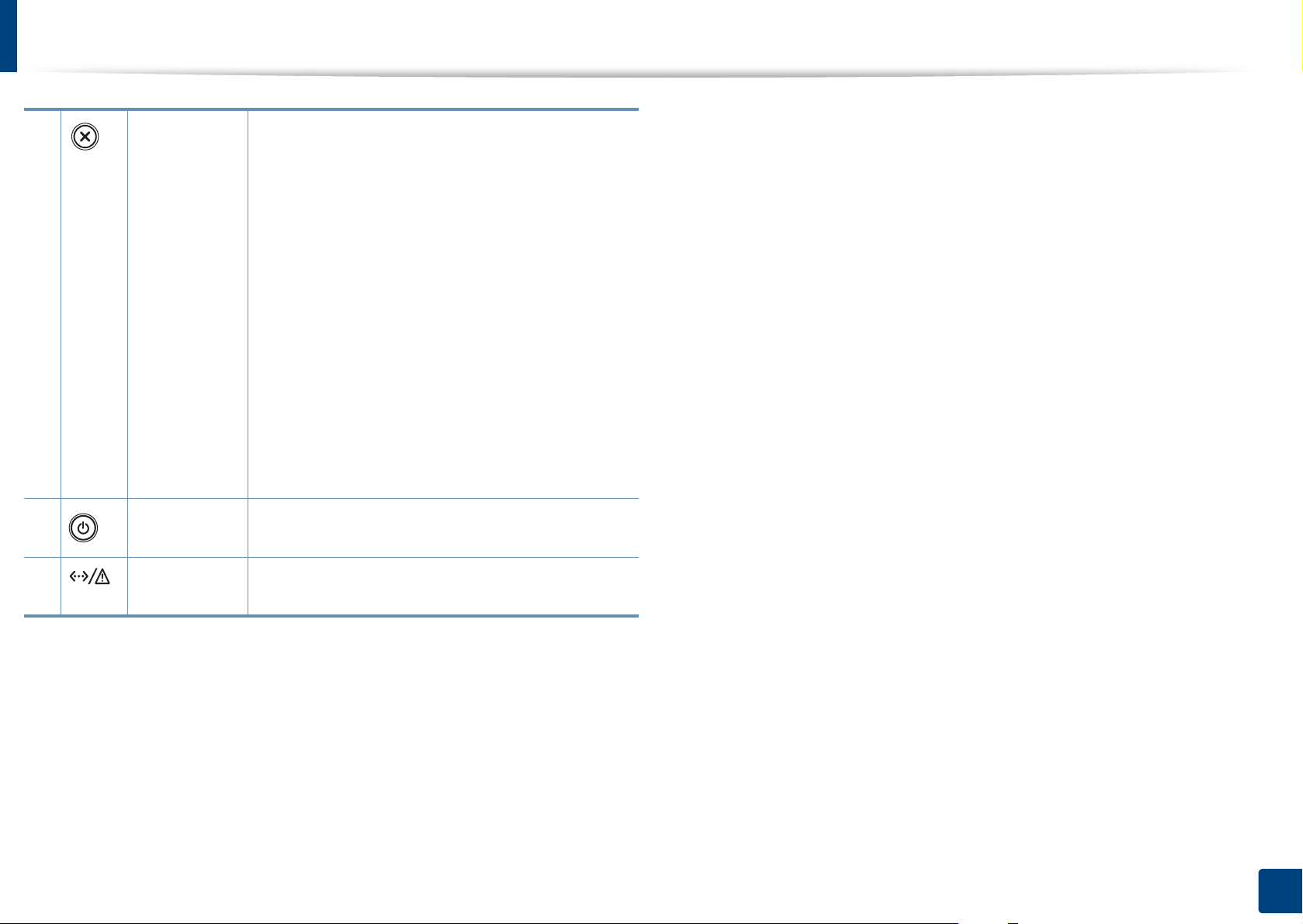
A kezelőpult áttekintése
4
5
6 Állapotjelző
Mégse Bármikor leállít egy műveletet, és további
Főkapcsoló Ezzel a gombbal kikapcsolhatja a készüléket
LED
funkciókkal is rendelkezik.
• Törli az aktuális feladatot.
• Tesztoldalt nyomtat:: Tartsa lenyomva ezt
a gombot kb. 2 másodpercig, míg az
állapotjelző LED lassan villogni nem kezd,
majd engedje fel.
• Fogyóeszköz-információk és használati
számláló: Nyomja meg és nagyjából 6
másodpercig tartsa lenyomva ezt a gombot.
• Konfigurációs és hálózati konfigurációs
d
jelentéseket nyomtat
a gombot kb. 4 másodpercig, míg az
állapotjelző LED lassan villogni nem kezd,
majd engedje fel.
vagy felébresztheti az alvó üzemmódból.
A készülék állapotát jeleníti meg (lásd: „A LED
jelzései”, 69. oldal).
: Tartsa lenyomva ezt
a. Csak az M262xND/M282xND esetében.
b. Csak az M282xDW esetében.
c. Csak az M262x/M262xD esetében.
d. Vezetékes és vezeték nélküli modelleknél (lásd: „Modellekre jellemző tulajdonságok”, 7.
oldal).
1. Bevezetés
20
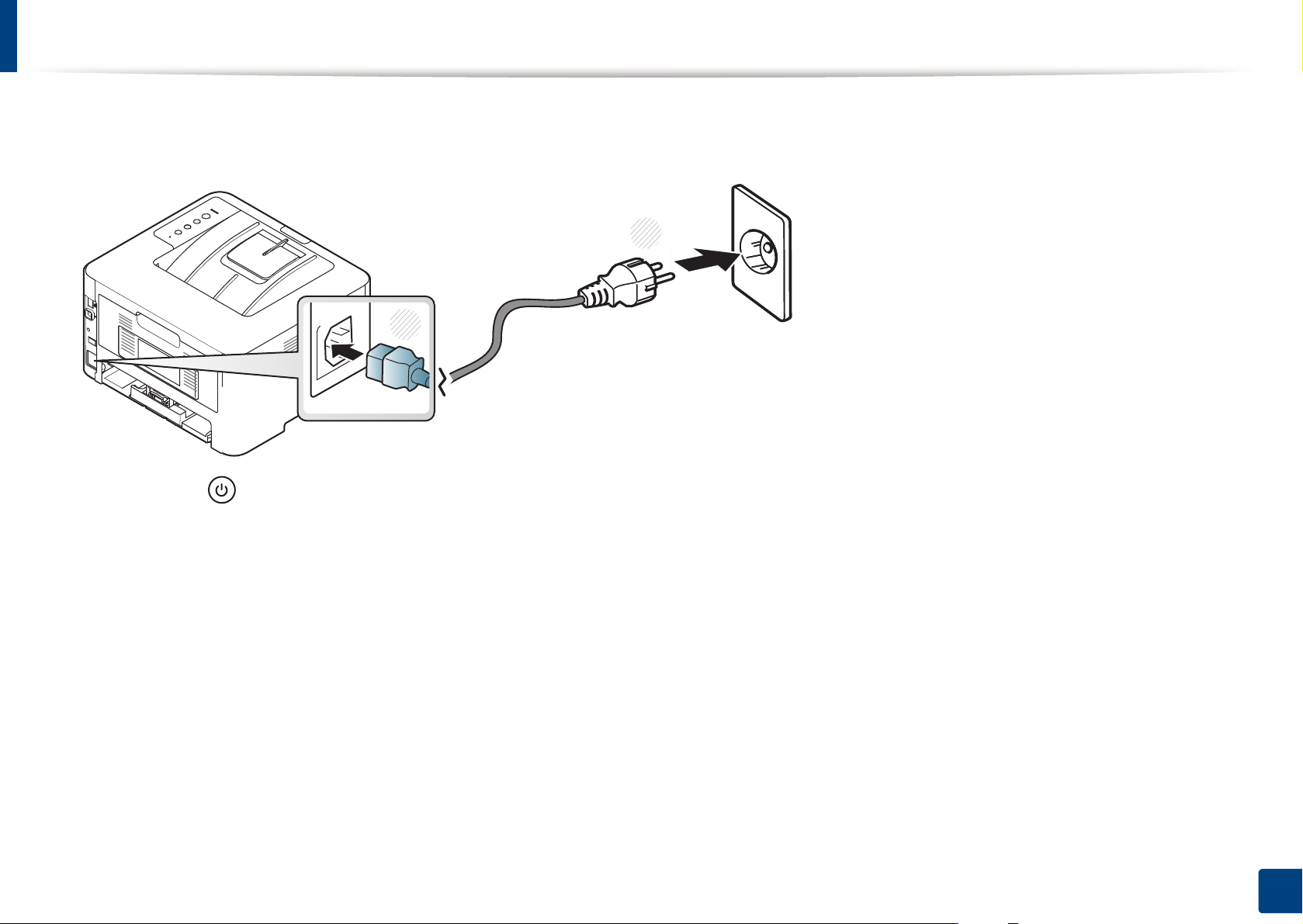
A készülék bekapcsolása
Csatlakoztassa a készüléket az elektromos hálózathoz.
1
Amennyiben a készüléken van főkapcsoló, kapcsolja be.
2
1
Nyomja meg a (Főkapcsoló) gombot a kezelőpulton.
2
1. Bevezetés
21
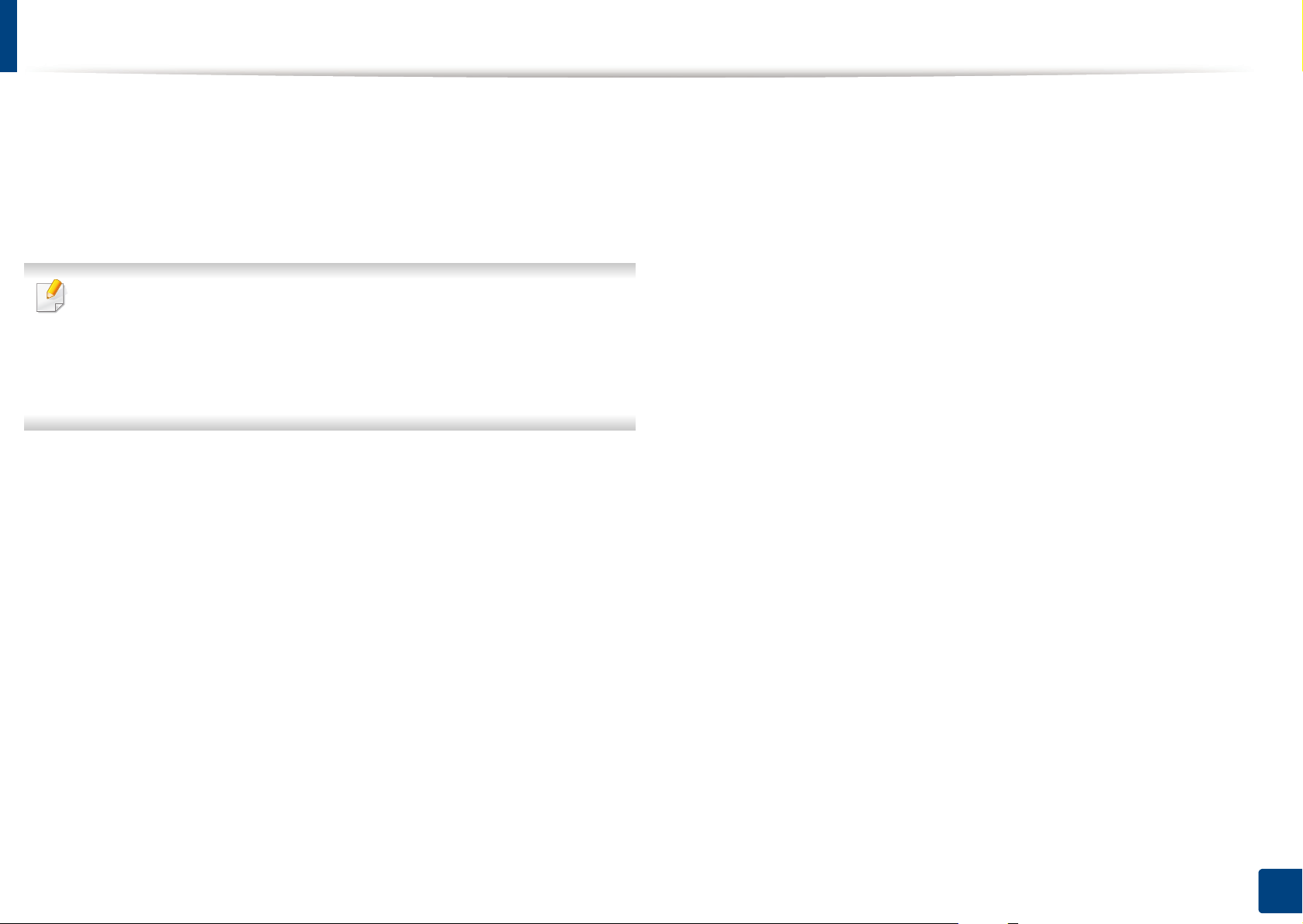
Az illesztőprogram helyi telepítése
A helyi nyomtató USB kábellel csatlakozik közvetlenül a számítógéphez.
Ha a készülék hálózathoz csatlakozik, hagyja ki az alábbi lépéseket, és
folytassa a hálózathoz csatlakoztatott készülék illesztőprogramjának
telepítésével (lásd: „Illesztőprogram telepítése a hálózaton keresztül”, 109.
oldal).
• Mac, Linux vagy Unix operációs rendszer használata esetén lásd:
„Szoftverek telepítése”, 97. oldal.
• A használt készüléktől és kezelőfelülettől függően a Felhasználói
kézikönyv feltüntetett ablakok eltérőek lehetnek.
• Maximum 3 m hosszú USB kábelt használjon.
1. Bevezetés
22
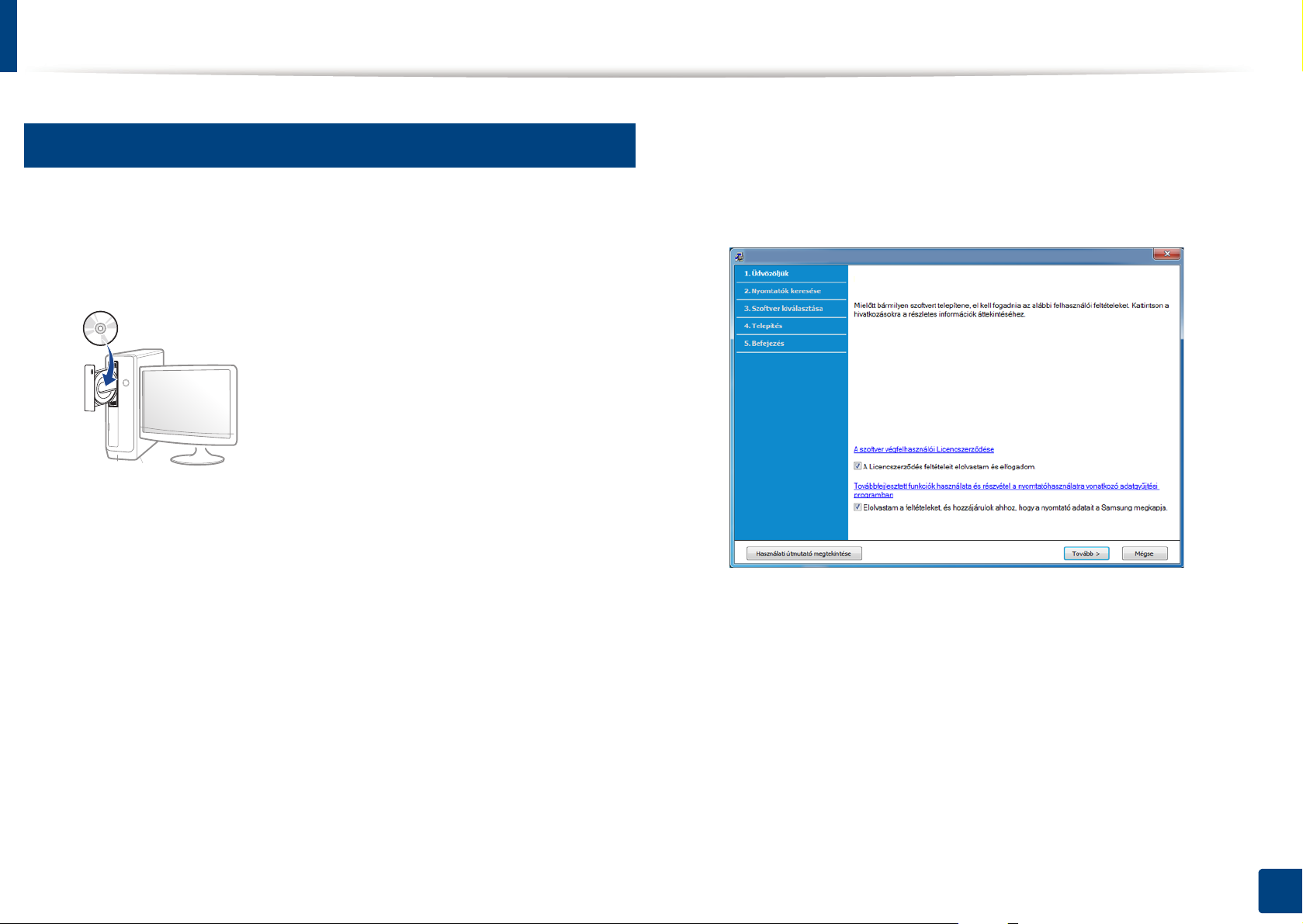
Az illesztőprogram helyi telepítése
12
Windows
Győződjön meg arról, hogy a készülék a számítógéphez
1
csatlakozik, és kapcsolja be.
Helyezze be a mellékelt szoftver CD-na CD-ROM meghajtóba.
2
Ha a telepítési ablak nem jelenik meg, kattintson a Indítás gombra,
majd a Összes program > Tartozékok > Futtatás menüpontra.
Írja be az X:\Setup.exe útvonalat, amelyben az „X” helyébe a CD
meghajtó betűjelét írja, majd kattintson az OK gombra.
Olvassa el és fogadja el A szoftver végfelhasználói
3
licencszerződése és a Továbbfejlesztett funkciók használata és
részvétel a nyomtatóhasználatra vonatkozó adatgyűjtési
programban (opcionális) dokumentumokat. Ezután kattintson a
Tovább gombra.
• Windows 8 esetén:
Ha nem jelenik meg a telepítési ablak, a Charms(Gombok)
sávon válassza a Keresés > Apps(Alkalmazás) lehetőséget,
és keressen a Futtatás névre. Írja be az X:\Setup.exe
parancsot, amelyben az „X” helyébe a CD-ROM-meghajtó
betűjelét írja, majd kattintson az OK gombra.
Ha megjelenik a Kattintson annak kiválasztásához, hogy mi
történjen ezzel lemezzel felugró ablak, kattintson az ablakra, és
válassza a Run Setup.exe lehetőséget.
Kövesse a képernyőn megjelenő utasításokat.
4
1. Bevezetés
23
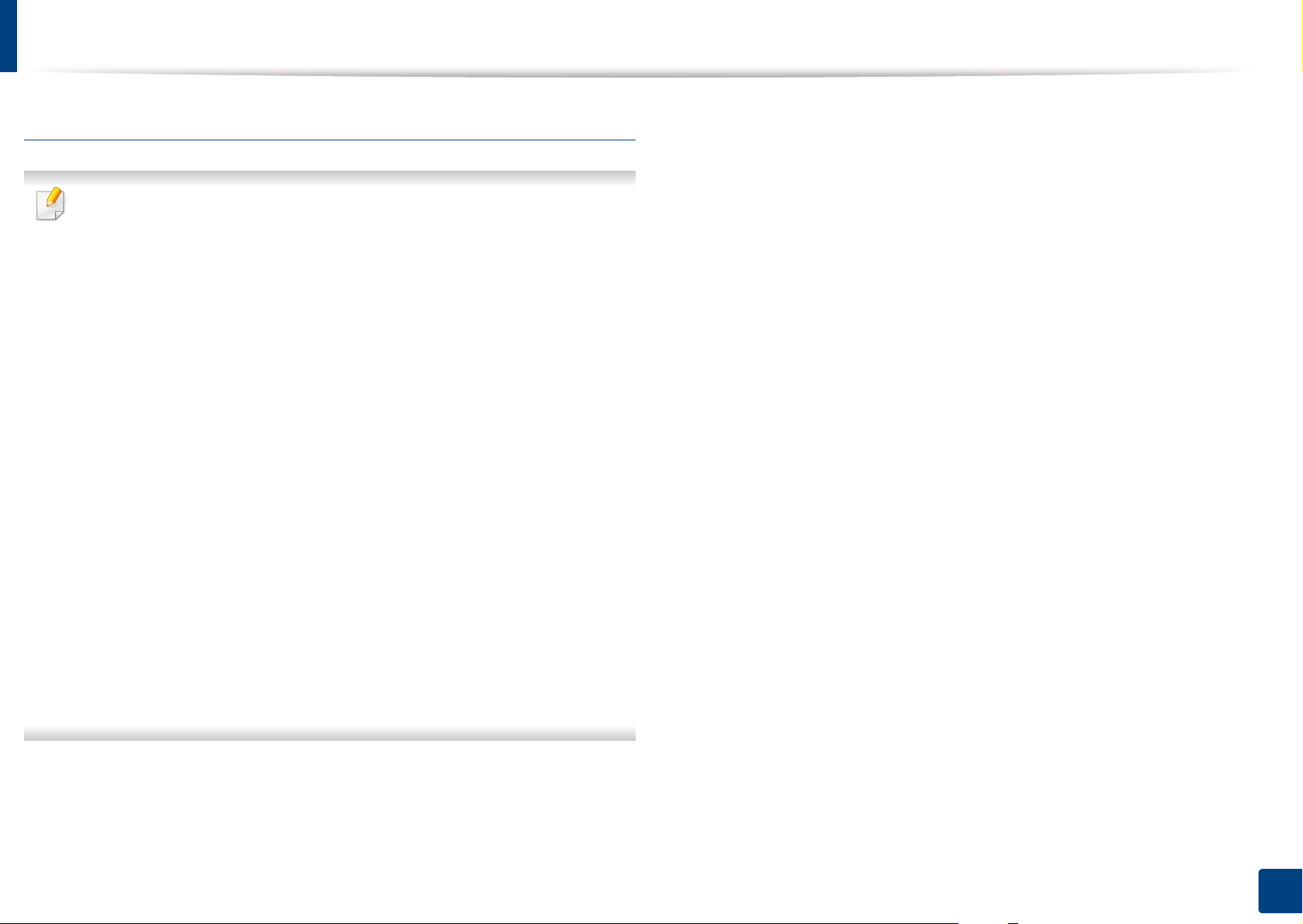
Az illesztőprogram helyi telepítése
A Windows 8 Start képernyőről
•A Samsung Printer Experience alkalmazást csak akkor lehet a
Indítás használni, ha a V4 verziószámú illesztőprogram van
telepítve. A Windows Update automatikusan letölt a V4 verziószámú
illesztőprogramot, ha számítógépe az internetre csatlakozik. Ha ez
nem így van, ezt az illesztőprogramot külön is letöltheti a Samsung
honlapjáról: www.samsung.com > keresse meg a termékét >
Támogatás vagy Letöltés.
• A Samsung Printer Experience alkalmazást a Windows Áruházból
töltheti le. Az Store(áruház) használatához Microsoft-fiókkal kell
rendelkeznie.
1 A Charms(Gombok) sávon válassza a Keresés lehetőséget.
2 Kattintson az Store(áruház) lehetőségre.
3 Keressen rá a Samsung Printer Experience névre, majd
kattintson a találatra.
4 Kattintson a Telepítés gombra.
• Ha az illesztőprogramot a szoftvereket tartalmazó mellékelt CD-ről
telepíti, a V4 verziószámú illesztőprogram nem fog települni. Ha a
V4 verziószámú illesztőprogramot az Asztal szeretné használni,
töltse le a Samsung honlapjáról: www.samsung.com > keresse meg
a termékét > Támogatás vagy Letöltés.
Kapcsolja be a számítógépet, és győződjön meg arról, hogy
1
működik az internetkapcsolat.
Kapcsolja be a készüléket.
2
Csatlakoztassa USB-kábellel a készüléket a számítógéphez.
3
A Windows Update automatikusan telepíti az illesztőprogramot.
• Ha telepíteni szeretné a Samsung nyomtatókezelő eszközeit is,
ezeket a szoftvereket tartalmazó mellékelt CD-n találhatja.
1. Bevezetés
24
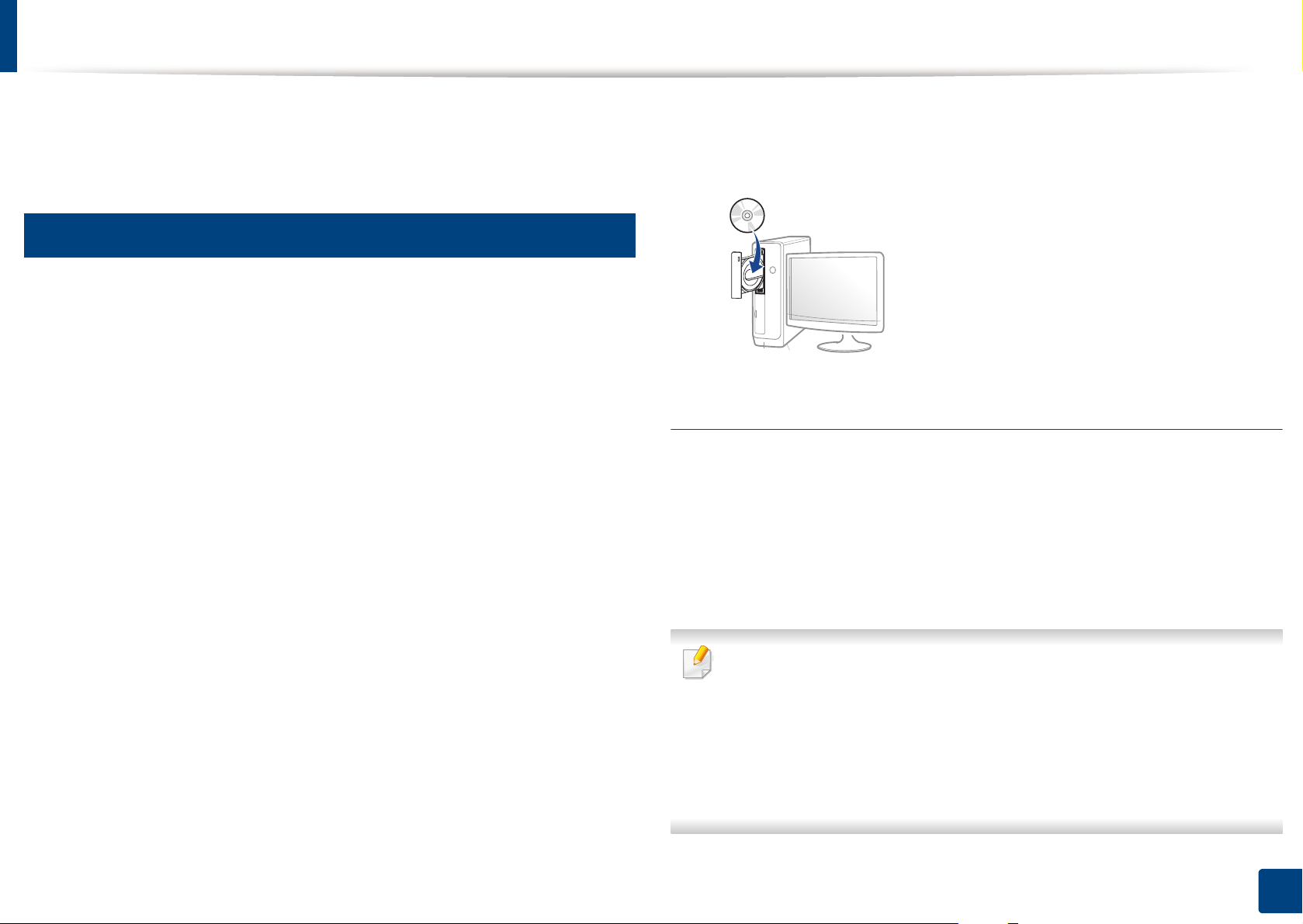
Az illesztőprogram újratelepítése
Ha a nyomtató nem működik megfelelően, próbálja meg a következő
lépésekkel újratelepíteni az illesztőprogramot.
13
Windows
Győződjön meg arról, hogy a készülék a számítógéphez
1
csatlakozik, és be van kapcsolva.
A Indítás menüből válassza a Programok vagy Összes program >
2
Samsung Printers > Samsung nyomtató szoftverek eltávolítása
lehetőséget.
• Windows 8 esetén:
1 A Gombok sávon válassza a Keresés, majd
Apps(Alkalmazás) lehetőséget.
2 Keressen rá a Vezérlőpult névre, és kattintson rá.
Helyezze be a szoftvereket tartalmazó CD-t a CD-ROM meghajtóba,
4
és telepítse újra az illesztőprogramot (lásd: „Az illesztőprogram helyi
telepítése”, 22. oldal).
A Windows 8 Indítás képernyőről
Győződjön meg arról, hogy a készülék a számítógéphez
1
csatlakozik, és kapcsolja be.
A Kezdőképernyőn kattintson a Indítás lehetőségre.
2
3 Kattintson a Programok és szolgáltatások lehetőségre.
4 Kattintson a jobb egérgombbal a telepíteni kívánt
illesztőprogramra, és válassza az Eltávolítás lehetőséget.
5 Kövesse az ablakban megjelenő utasításokat.
Kövesse a képernyőn megjelenő utasításokat.
3
Kövesse az ablakban megjelenő utasításokat.
3
• Ha nem találja a Samsung nyomtatószoftverek csempét, távolítsa el
az illesztőprogramot az Asztalról.
• A Samsung nyomtatókezelő eszközeinek eltávolításához a Indítás
kattintson a jobb egérgombbal az alkalmazásra, válassza az
Eltávolítás lehetőséget, kattintson jobb gombbal a törölni kívánt
programra, válassza újra az Eltávolítás lehetőséget, és kövesse az
ablakban megjelenő utasításokat.
1. Bevezetés
25
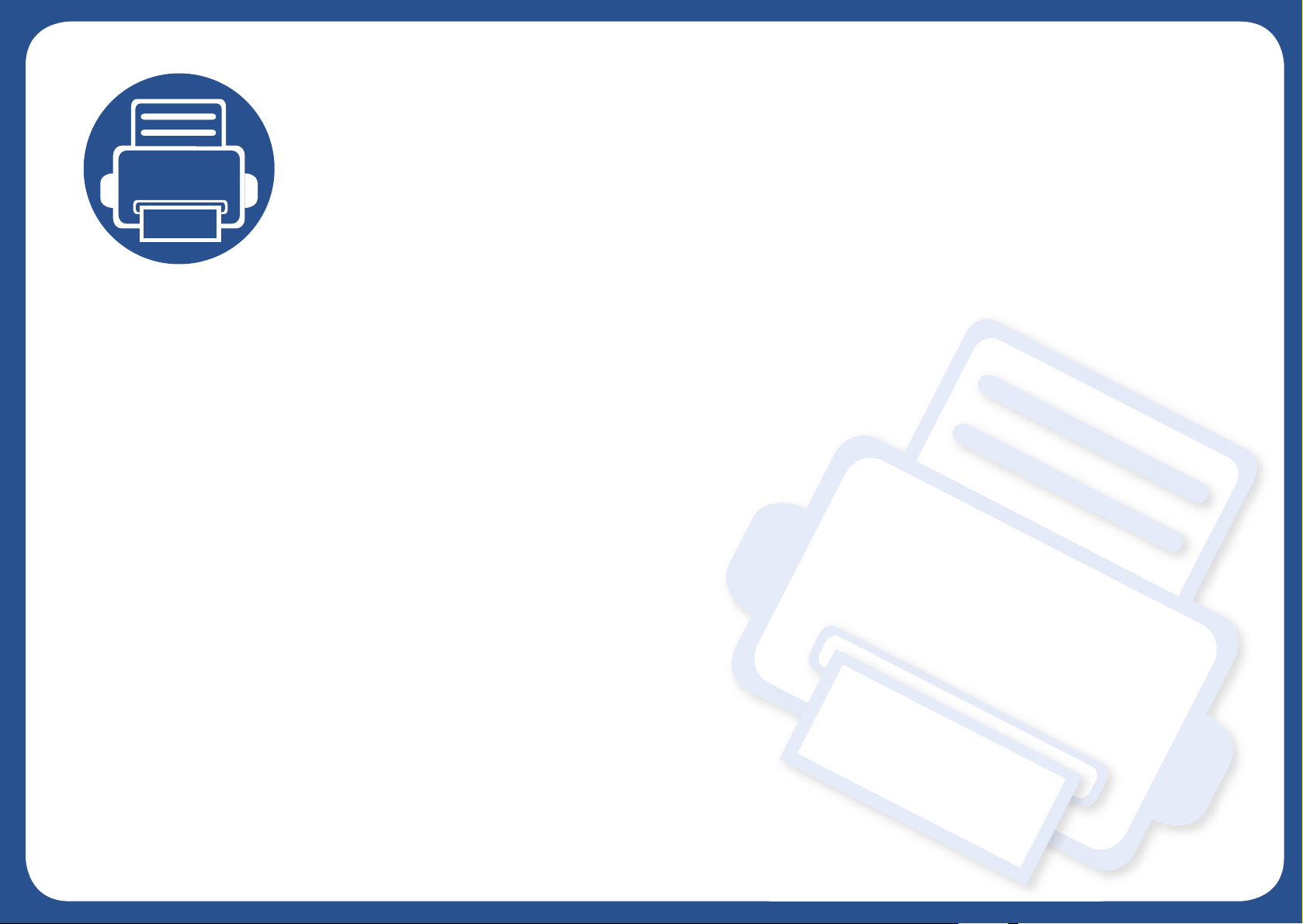
2. Alapvető beállítások
A telepítés befejezése után beállíthatja a készülék alapértelmezett beállításait. Ha szeretné beállítani vagy
módosítani az értékeket, olvassa el a következő szakaszt.
• Tesztoldal nyomtatása 27
• Nyomathordozó és tálca 28
• Alapvető nyomtatási feladatok 39
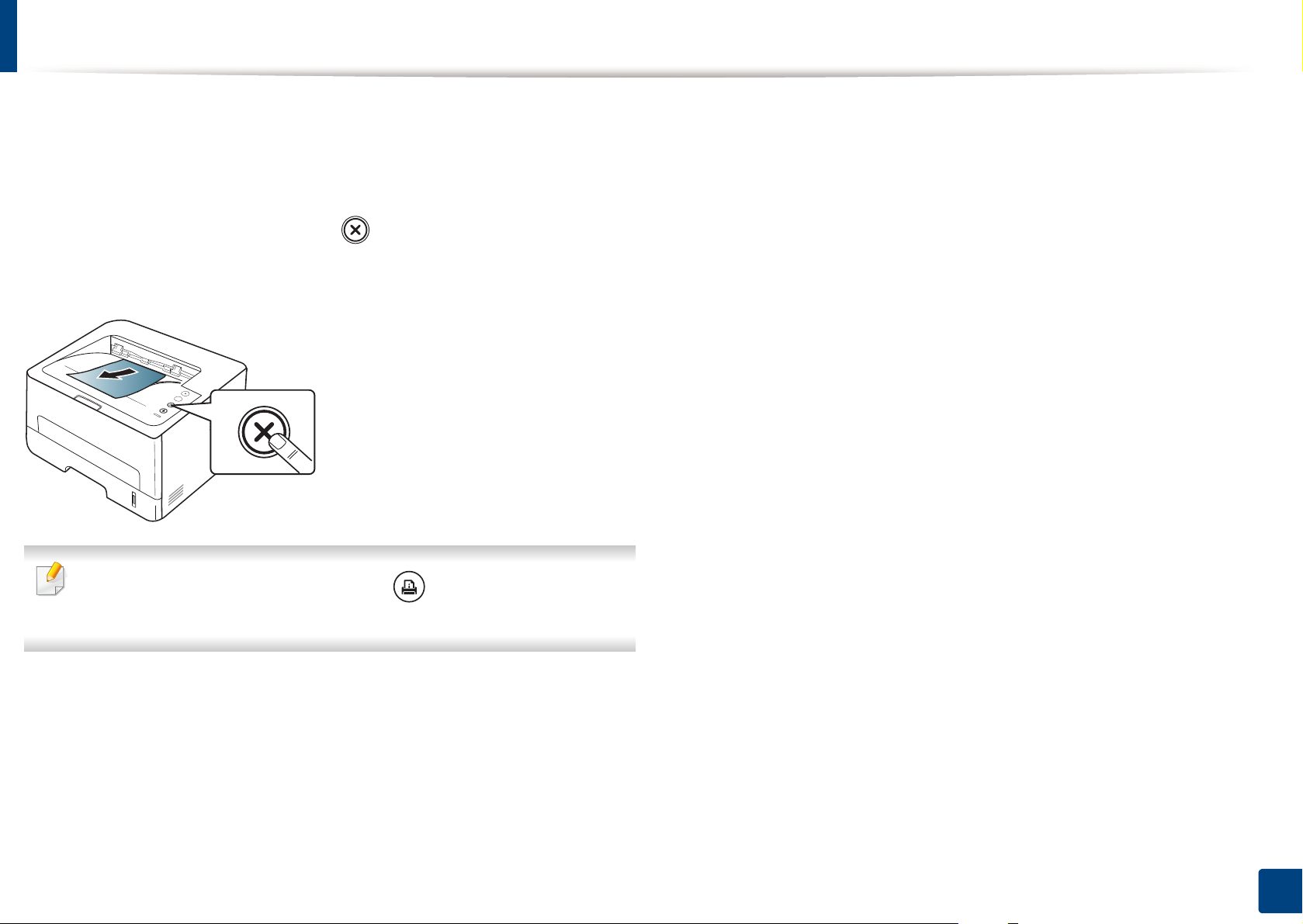
Tesztoldal nyomtatása
A tesztoldal nyomtatásával lehet meggyőződni a készülék megfelelő
működéséről.
Tesztoldal nyomtatása:
Készenléti módban tartsa lenyomva a (Mégse) gombot kb.
2 másodpercig, míg az állapotjelző LED lassan villogni nem kezd, majd
engedje fel.
Ha a készüléken van Információs lap ( ) gomb, nyomja meg ezt
egy tesztoldal nyomtatásához.
2. Alapvető beállítások
27
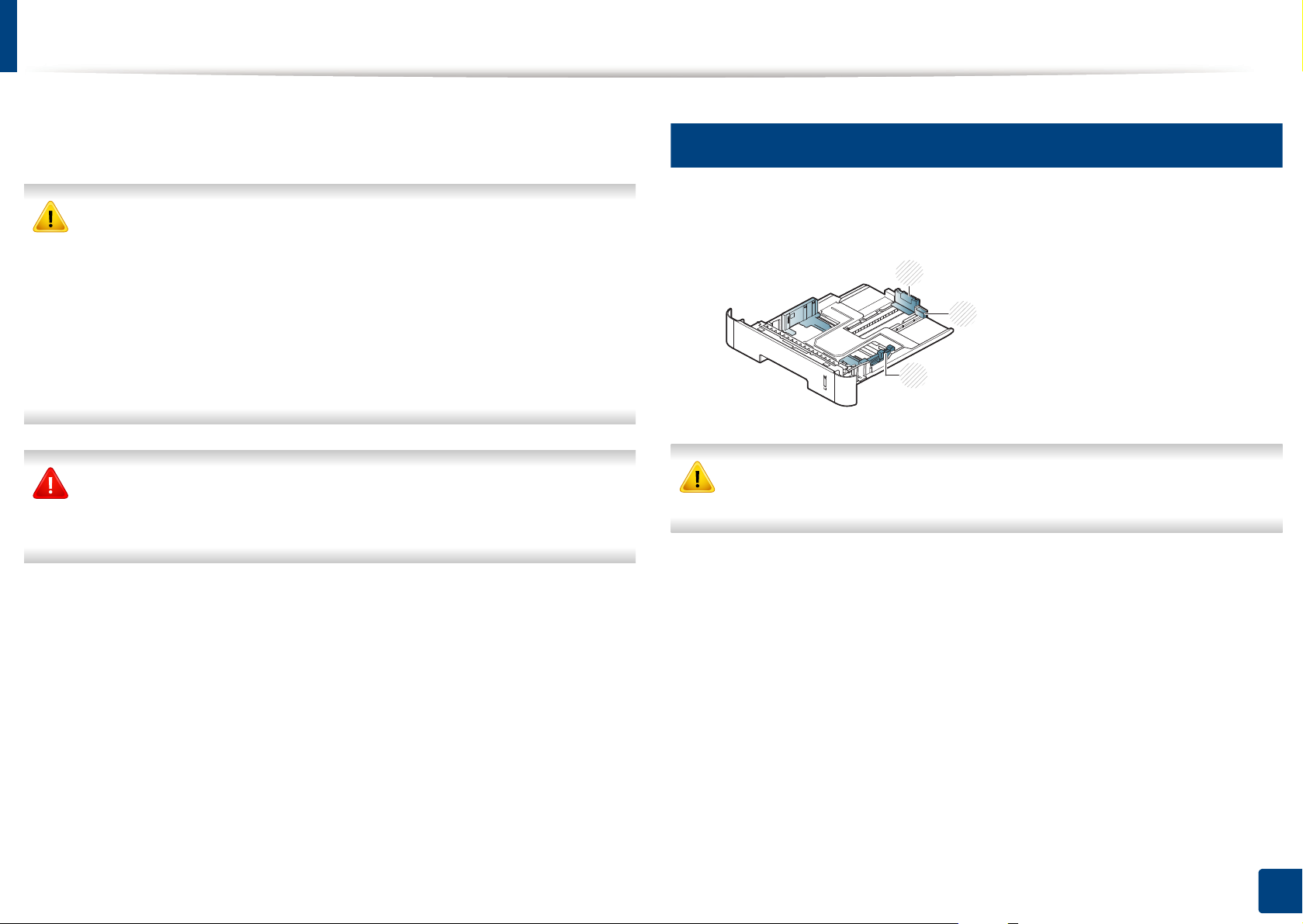
Nyomathordozó és tálca
Ez a fejezet azt mutatja be, hogy miként tölthetők be a nyomathordozók a
készülékbe.
•Az előírásoknak nem megfelelő nyomathordozó problémákat
okozhat, ezért javítás válhat szükségessé. Az ilyen jellegű
javításokra a Samsung garancia- és szervizszerződés nem terjed ki.
• Ne használjon tintasugaras nyomtatóhoz való fotópapírt. A készülék
ettől megsérülhet.
• Gyúlékony nyomathordozó használata esetén tűz keletkezhet.
•Csak az előírt nyomathordozókat használja (lásd: „Nyomathordozók
műszaki adatai”, 75. oldal).
A gyúlékony nyomathordozók használata vagy a nyomtatóban hagyott
idegen anyagok az egység túlmelegedését, vagy ritka esetben tüzet
okozhatnak.
1
A tálca beállításainak áttekintése
A méret módosításához át kell állítani a papírvezetőket.
2
1
1 Tálcahosszabbító vezetője
3
Amennyiben nem állítja be a papírvezetőt, ez a papír rossz
illeszkedését, beszorulását vagy a nyomatok elcsúszását okozhatja.
2 Hosszanti papírvezető
3 Szélső papírvezető
2. Alapvető beállítások
28
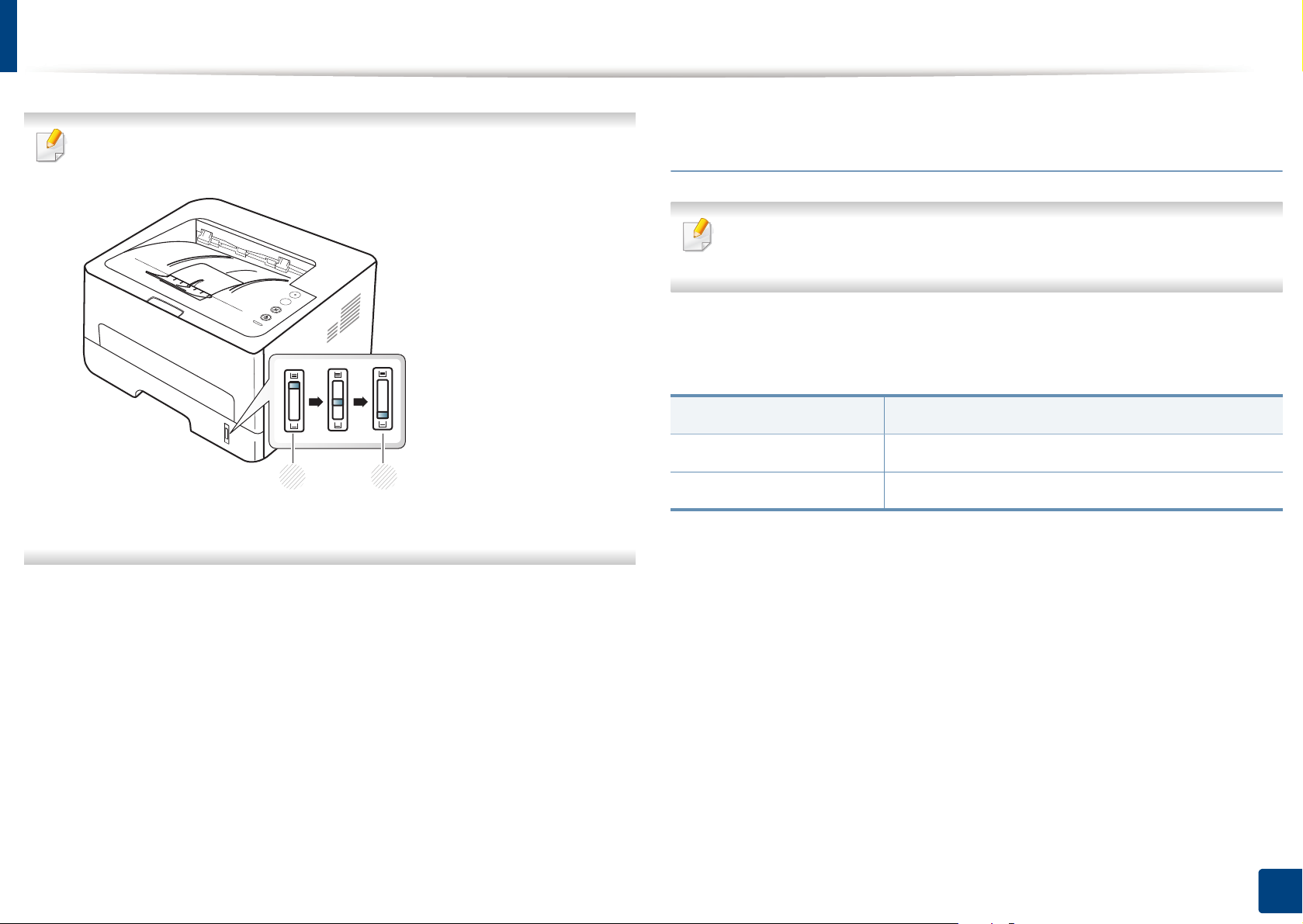
Nyomathordozó és tálca
1
2
A papírmennyiség-jelző a tálcában található papír mennyiségét
mutatja.
1 Teljes
2 Üres
Kétoldalas nyomtatásra használható
papírtípusok
Bizonyos típusokban a kétoldalas nyomtatás funkció nem érhető el
(lásd: „Modellekre jellemző tulajdonságok”, 7. oldal).
A kétoldalas nyomtatásra használható papírtípusok a készülék
tápfeszültségétől függően változnak. Lásd az alábbi táblázatot.
Tápfeszültség Használható papír
110 V Letter, Legal, US Folio, Oficio
220 V A4
2. Alapvető beállítások
29
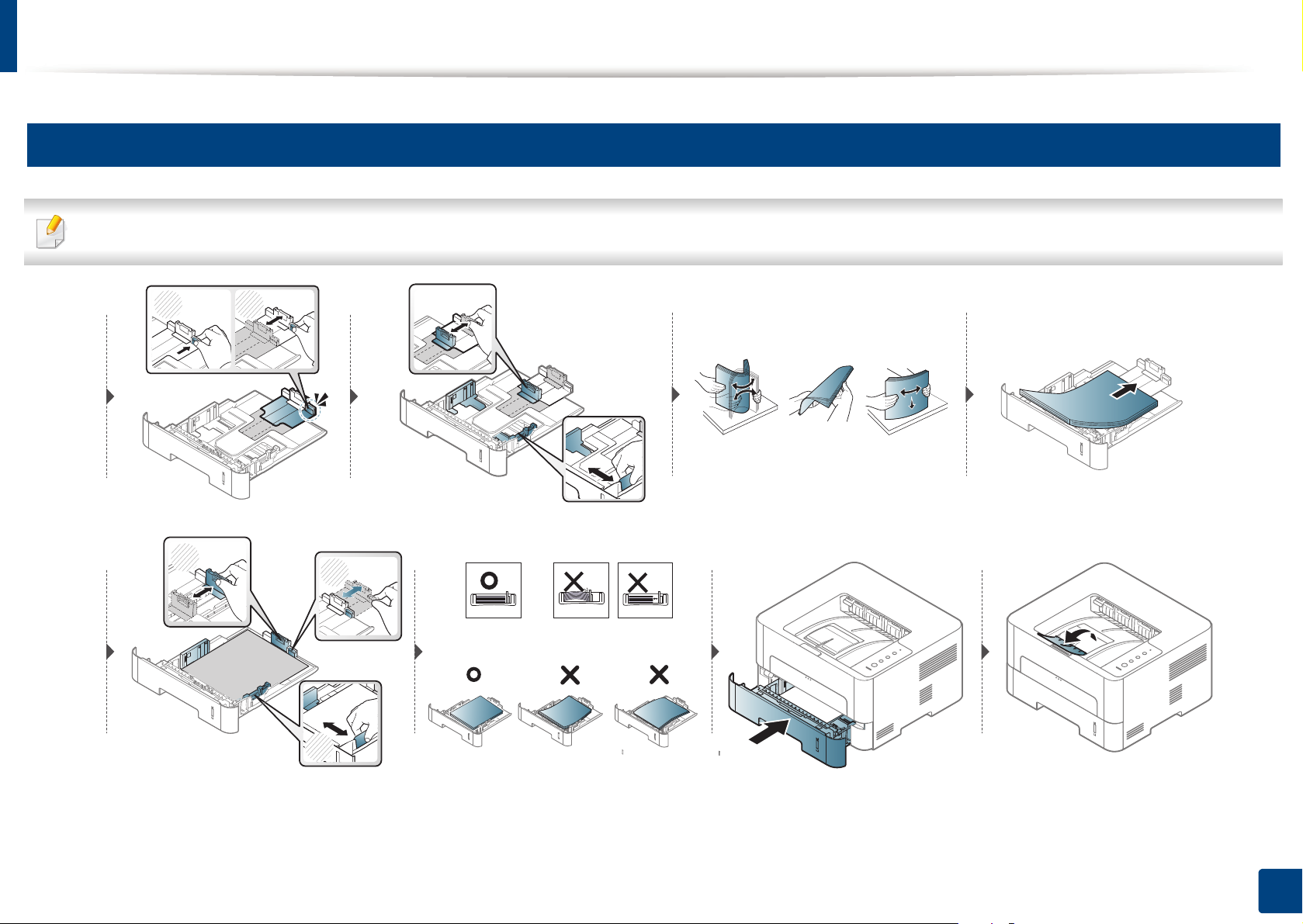
Nyomathordozó és tálca
2
Papír behelyezése a tálcába
Amikor a tálca segítségével nyomtat, ne tegyen papírt a kézi adagolóba, mivel ez papírelakadást okozhat.
1
2
2
1
2
2. Alapvető beállítások
30
